Лучшие расширения Firefox — подборка от автора
Доброго времени суток, уважаемые читатели, посетители и прочие личности! Сегодня поговорим про расширения Firefox, или некоторые из них.
На просторах интернета существует довольно большое число браузеров, позволяющих просматривать странички мировой паутины. Когда-то мой выбор пал на браузер Mozilla Firefox и с тех пор я, не без оснований, считаю его лучшим браузером из всех существующих.
Основным аргументом в пользу этого выступает собственное ядро браузера, к которому можно устанавливать множество плагинов и расширений.
Само собой, с некоторых пор, расширения появились и в Opera, а следом и в некогда нововышедшем Google Chrome, но по мне так FF всё еще остается (и долгое время) будет оставаться лидером в этой области. Впрочем на вкус и цвет все синие экраны разные, а посему не будем спорить какой браузер лучше.
Приступим.
Вводная
Скачать сам браузер, если вдруг у Вас его нет, можно с сайта разработчика.
Скачать расширения для FF можно всё с того же сайта, а именно отсюда.
Про установку браузера и плагинов к нему я рассказывать не буду — ничего сложного там нет.
Впрочем, буквально ко всем расширения про которые я рассказываю, у меня на сайте уже написана инструкция по применению, а посему ссылку на статью с оной Вы увидите сразу после небольшого описания.
Как говорится, — всё для Вас 😉
к содержанию ↑Расширения Firefox — защита от рекламы
Adblock Plus — наверное едва ли (потому, что ublock лучше) не самый замечательное расрширение из всех, что существуют вообще для браузеров (не считая NoScript).
Оно занимается блокировкой gif, jpeg, flash и прочих видов баннеров и рекламы, а так же умеет убирать всплываеющие окна, фреймы и прочую ненужно-надоедливую ересь на сайтах.
Короче говоря, повторяясь, позволяет очистить странички от всего этого пестрого, надоедливого и навязчивого мусора, а так же сэкономить ценный трафик тем, у кого интернет не безлимитный.
Подробную, внятную инструкцию о пользовании и о том, что он вообще из себя представляет, можно прочитать в моей статье «Как убрать рекламу на сайтах [AdBlock]».
Эта штука должна быть у каждого пользователя интернета.
Расширения Firefox — защита от вирусов и проблем
NoScript — второй из сильнейших и любимейших, значительно повышающий безопасность Вашей работы в интернете.
Это расширение Firefox) с помощью которого, при грамотном использовании Вы почти никогда больше не увидите на своём компьютере вирусов, spyware или какой-то прочей «шушеры».
Это универсальнейший и мощнейший инструмент, который во многом будет полезней любого антивируса.
Внятную, подробную инструкцию о пользовании плагином и о том, что он вообще из себя представляет, можно прочитать в моей статье «Как обеспечить безопасность пребывания в интернете [NoScript]».
к содержанию ↑Расширения Firefox — Download Statusbar

В новых версиях браузера, в общем-то кому-то может показаться не совсем необходимым, однако мне по-прежнему, очень нравится.
Чертовски удобная и наглядная вещь, как мне кажется.
Внятную, подробную инструкция о пользовании и о том, что он вообще из себя представляет, можно прочитать в моей статье: «Наглядная загрузка, погода в браузере и прочие удобства [Fission, Download Status Bar и Forecastfox]».
Там же кстати описано еще одно из любимых мною расширений, которое не вошло в эту статью по неким причинам.
к содержанию ↑Расширения Firefox — погода
Forecastfox — расширение отображает погоду на сегодня, завтра и послезавтра в нужном городе.
Делает это оно, по умолчанию, в правом нижнем углу браузера, хотя положение настраиваемо.
Удобно, наглядно, ненавязчиво.
Внятную, подробную инструкцию о пользовании плагином и о том, что он вообще из себя представляет можно прочитать в той же статье, что и для Download Statusbar, а именно: «Наглядная загрузка, погода в браузере и прочие удобства [Fission, Download Status Bar и Forecastfox]».
Расширения Firefox — пропуск экранов ожидания
SkipScreen — позволяет пропускать время ожидания на многочисленных сайтах, которые представляют из себя файлохостинги.
Думаю, что многие сталкивались с необходимостью минимум минуту ждать пока будет доступна ссылка на закачку с какого-нибудь RapidShare.
Это расширение, в большинстве случаев, позволит избежать сей проблемы и сразу приступить к загрузке желаемого.
Немного подробней в маленькой статье «Как убрать время ожидания ссылки на файлхостингах [SkipScreen]».
к содержанию ↑Расширения Firefox — автоматизация и макросы
iMacros позволяет творить множество существ для оптимизации и повторения рутинных и не очень действий, чем экономит Ваши силы, время и много чего еще.
Подробней в статье «Автоматизируем любые действия в интернете до одного клика. iMacros для Firefox. Нечто большее, чем просто плагин».
к содержанию ↑Предисловие перед послесловием
Здесь далеко не всё, тем более, что я постоянно пробую что-то новое, пишу статьи, меняю вкус и прочее прочее прочее. Посему ищите все остальные полезности либо в рубрике о «Mozilla Firefox», либо по метке «Firefox расширения», либо просто через поиск по сайту (находится в правом верхнем углу).
Многое так же Вы можете найти про различные настройки, как то любимая Вами статья «Как ускорить загрузку сайтов» или «Оптимизация Mozilla FireFox: снижаем потребление оперативной памяти, ускоряем загрузку браузера и пр.», или же красивые темы, иконки и прочие радости жизни.
А вообще, я не претендую на истину. Кому-то очень понравится всё то, что я рекомендую, а кому-то все эти прибамбасы почему-то не будут нужны вовсе (хотя я с трудом представляю человека, которому не нужна блокировка рекламы на сайтах), а кто-то и вовсе пользуется другими браузерами (хотя там тоже есть похожие расширения).
Что ж, каждому своё, но я настоятельно рекомендую Вам попробовать «мозилку» со всем вышеперечисленным и будет Вам, скорее всего, огромное счастье 🙂
к содержанию ↑Послесловие
В двух словах как-то так. Само собой, что это еще не всё, но надеюсь, что уже оказалось полезно и обязательно пригодилось.
Приятного использования и огромное спасибо, что прочитали.
Как и всегда, если есть какие-то вопросы, дополнения и все такое разное — пишите в комментариях. Здесь Вам всегда рады.
16 полезных плагинов для Firefox / Программное обеспечение
Возможно, можно найти браузеры, которые по функциональности превосходят Firefox. Но только если речь идет о Firefox без плагинов. Если вы не можете найти в Firefox какой-нибудь возможности, которая реализована в другом браузере, это почти наверняка означает, что ее можно добавить при помощи плагина. Благодаря дополнениям, можно сделать повседневный серфинг более безопасным, упростить загрузку файлов, поиск изображений и выполнение многих других рутинных задач. Более того, плагины дадут возможность отказаться от некоторых приложений, которыми вы привыкли пользоваться наряду с браузером: передавать файлы по FTP, читать RSS-каналы, блокировать рекламу на веб-страницах – все это можно делать, не покидая Firefox. В прошлой статье мы подробно рассмотрели один из самых функциональных плагинов для Firefox – AllPeers. В этом материале мы предлагаем вам подборку из 15 полезных дополнений для этого браузера.
Более того, плагины дадут возможность отказаться от некоторых приложений, которыми вы привыкли пользоваться наряду с браузером: передавать файлы по FTP, читать RSS-каналы, блокировать рекламу на веб-страницах – все это можно делать, не покидая Firefox. В прошлой статье мы подробно рассмотрели один из самых функциональных плагинов для Firefox – AllPeers. В этом материале мы предлагаем вам подборку из 15 полезных дополнений для этого браузера.FireFTP 0.97.1
FireFTP – это полноценный FTP-клиент, который может работать непосредственно в окне Firefox. По желанию пользователя, окно плагина может открываться в новом окне или на отдельной вкладке. FireFTP поддерживает работу с несколькими учетными записями, их экспорт и импорт, работу с протоколом IPv6, зашифрованное соединение с использованием SSL/TLS и может автоматически обрабатывать все FTP-ссылки, которые вы открываете в браузере. Используя двухпанельный интерфейс, можно одновременно выполнять навигацию по жесткому диску и FTP-серверу, выделять файлы, которые нужно перенести на локальный или сетевой ресурс, и копировать их.

Firefox Universal Uploader (fireuploader) 0.3.2
Обмен фотографиями и видеофайлами – это одно из любимых занятий поразительного большинства сегодняшних пользователей интернета. Расширение fireuploader заметно упрощает загрузку подобного содержимого на различные сайты. Плагин поддерживает такие популярные ресурсы, как Flickr, Picasa, YouTube, Box.net, Facebook, Webshots, OmniDrive и Smugmug. Очень удобно, что для любого ресурса можно создавать несколько учетных записей и быстро переключаться между ними. Для некоторых сервисов поддерживается даже регистрация новых аккаунтов прямо из окна fireuploader, можно также быстро перейти на главную страницу того сервиса, с которым вы работаете в данный момент. Если необходимо загрузить несколько десятков фотографий на три разных фотохостинга, то вовсе не обязательно ждать, пока будет завершена закачка на один сервис, чтобы затем перейти к другому. Все файлы, которые вы хотите загрузить, помещаются в очередь, поэтому вы можете, не дожидаясь конца загрузки, переключиться на работу с другим сервисом или другой учетной записью и выбрать файлы, которые должны быть туда закачаны. Окно выбора файлов очень удобно, так как интерфейс fireuploader похож на внешний вид FTP-клиентов. Не нужно указывать путь к каждому файлу по одному, как на некоторых фотохостингах, достаточно лишь выделить их все и добавить в очередь загрузки. Следить за ходом закачки можно в реальном времени – для каждого файла показывается информационная панель, где виден ход загрузки.
Окно выбора файлов очень удобно, так как интерфейс fireuploader похож на внешний вид FTP-клиентов. Не нужно указывать путь к каждому файлу по одному, как на некоторых фотохостингах, достаточно лишь выделить их все и добавить в очередь загрузки. Следить за ходом закачки можно в реальном времени – для каждого файла показывается информационная панель, где виден ход загрузки.GSpace 0.5.92
Размер почтового ящика на Gmail, который в последнее время увеличивается с еще большей скоростью, чем раньше, заставляет задуматься о его использовании не по прямому назначению, а в качестве онлайнового хранилища файлов. Эта идея успешно реализована создателями расширения GSpace. Установив этот плагин, вы получаете возможность загружать файлы в свой почтовый ящик в пакетном режиме. Можно также скачивать файлы из ящика, как с FTP-сервера. В GSpace предусмотрено несколько режимов работы. По умолчанию включен режим передачи файлов, в котором вы видите содержимое жесткого диска, содержимое почтового ящика (тут показываются только файлы, загруженные при помощи GSpace) и окно, в котором можно наблюдать за ходом выполнения загрузки файлов. В режиме «Фото» показывается только содержимое почтового ящика, а остальная область окна используется для просмотра графических файлов. Режим «Плеер» удобен для прослушивания музыки. Переключившись в него, можно выбрать аудиофайлы, которые нужно воспроизвести, и они будут проиграны посредством флэш-плеера Gmail. Иными словами, файлы не нужно загружать на жесткий диск, чтобы послушать. GSpace поддерживает работу с несколькими учетными записями и дает возможность быстро переключаться между ними. Для ориентации в строке состояния всегда можно увидеть текущее имя пользователя, число используемых мегабайт и количество свободного места. Используя кнопку Inbox, можно быстро открыть почтовый ящик в новом окне.
В режиме «Фото» показывается только содержимое почтового ящика, а остальная область окна используется для просмотра графических файлов. Режим «Плеер» удобен для прослушивания музыки. Переключившись в него, можно выбрать аудиофайлы, которые нужно воспроизвести, и они будут проиграны посредством флэш-плеера Gmail. Иными словами, файлы не нужно загружать на жесткий диск, чтобы послушать. GSpace поддерживает работу с несколькими учетными записями и дает возможность быстро переключаться между ними. Для ориентации в строке состояния всегда можно увидеть текущее имя пользователя, число используемых мегабайт и количество свободного места. Используя кнопку Inbox, можно быстро открыть почтовый ящик в новом окне.ImgLikeOpera 0.16.15
В браузере Opera есть очень удобная возможность, связанная с загрузкой изображений. Для того чтобы отключить загрузку картинок на странице, не нужно долго путешествовать по пунктам меню – достаточно лишь нажать маленькую кнопку на панели инструментов. Расширение ImgLikeOpera добавляет похожую функциональность в Firefox. После установки этого плагина в строке состояния появляется значок в виде фотоаппарата, щелчком по которому можно запретить загрузку всех графических файлов на странице, всех картинок, которые грузятся с другого сервера, разрешить показ только изображений из кэша или же включить загрузку графики без ограничений. Самое важное, что параметры работы с изображениями могут определяться отдельно для каждой вкладки. В настройках плагина можно указать параметры загрузки картинок, которые будут использоваться по умолчанию для новых вкладок. Кроме этого, есть возможность задать время, в течение которого изображения будут загружаться из кэша (от пяти минут до трех месяцев), включить прерывание загрузки графики на странице клавишей Esc. Стоит отметить и мощную систему фильтров, которая поддерживает использование регулярных выражений. Работая с фильтрами, можно легко заблокировать графику с определенного сайта, запретить загружать картинки с заданными названиями или с некоторыми расширениями.
После установки этого плагина в строке состояния появляется значок в виде фотоаппарата, щелчком по которому можно запретить загрузку всех графических файлов на странице, всех картинок, которые грузятся с другого сервера, разрешить показ только изображений из кэша или же включить загрузку графики без ограничений. Самое важное, что параметры работы с изображениями могут определяться отдельно для каждой вкладки. В настройках плагина можно указать параметры загрузки картинок, которые будут использоваться по умолчанию для новых вкладок. Кроме этого, есть возможность задать время, в течение которого изображения будут загружаться из кэша (от пяти минут до трех месяцев), включить прерывание загрузки графики на странице клавишей Esc. Стоит отметить и мощную систему фильтров, которая поддерживает использование регулярных выражений. Работая с фильтрами, можно легко заблокировать графику с определенного сайта, запретить загружать картинки с заданными названиями или с некоторыми расширениями.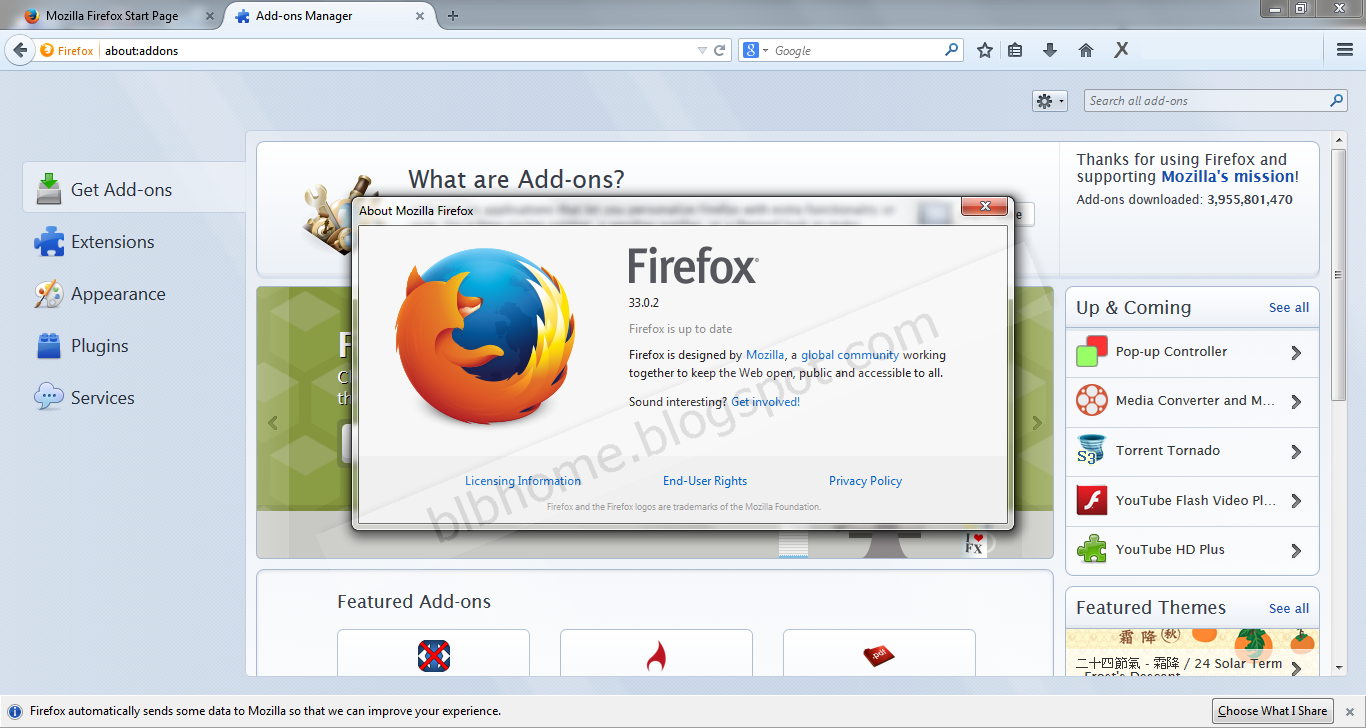
FlashGot 0.8.1
К сожалению, разработчики менеджеров загрузки далеко не всегда заботятся об интеграции с какими-либо браузерами, кроме Internet Explorer. К счастью, у пользователей Firefox есть расширение FlashGot, которое обеспечивает совместимость браузера с практически любым download-менеджером. FlashGot знает о существовании нескольких десятков менеджеров загрузки. Сразу же после установки он проверяет их наличие в системе и «прописывает» в своих настройках нужный путь для запуска программы. Если же вы используете какой-нибудь экзотический download-менеджер или устанавливаете приложения по нестандартному пути, то вы сможете добавить программу для загрузки файлов и путь к ней вручную. Как только настройка завершена, FlashGot готов к работе. Используя команды, добавленные плагином в контекстное меню, можно загрузить файл по выделенной ссылке, загрузить все ссылки на странице или даже все ссылки, которые будут обнаружены в открытых вкладках. Все эти команды можно выполнять и посредством горячих клавиш.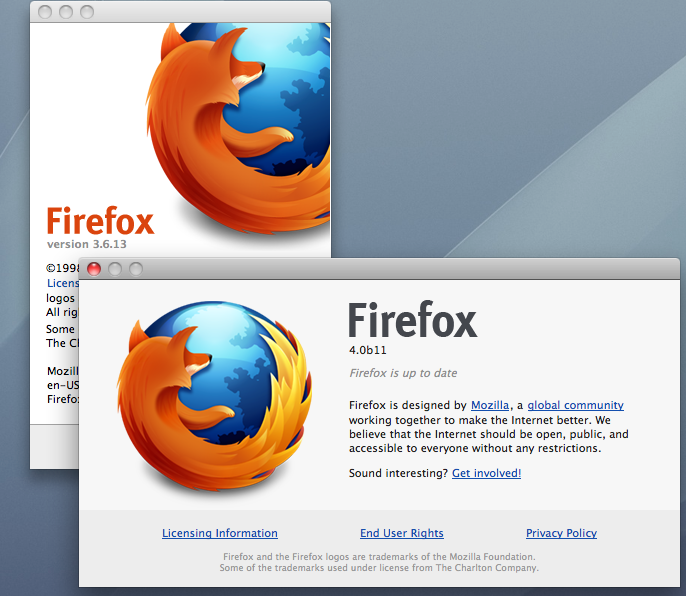 По желанию пользователя файлы могут просто добавляться в менеджер загрузки или же автоматически начинать закачиваться. Еще одна интересная функция FlashGot – «Создание галереи», при помощи которой можно быстро создать список загрузки файлов, имеющих последовательные цифры в названии (например, image01, image02 и т.д.). Эта возможность будет полезна не только для загрузки изображений, но и файлов других типов.
По желанию пользователя файлы могут просто добавляться в менеджер загрузки или же автоматически начинать закачиваться. Еще одна интересная функция FlashGot – «Создание галереи», при помощи которой можно быстро создать список загрузки файлов, имеющих последовательные цифры в названии (например, image01, image02 и т.д.). Эта возможность будет полезна не только для загрузки изображений, но и файлов других типов.Adblock Plus 0.7.5.3
Пожалуй, самое неприятное в интернете – это реклама, но лишь в том случае, если вы не умеете с ней бороться. Adblock Plus – это полезнейшее расширение, которое даст вам возможность забыть о всплывающих окнах, мигающих баннерах и прочих средствах интернет-рекламы. Adblock Plus, как и любой другой обучаемый фильтр, работает по принципу: «чем дольше вы его используете, тем лучше он работает». Если вы зашли на сайт и увидели баннер, вам достаточно щелкнуть по нему правой кнопкой мыши и выбрать команду Adblock в контекстном меню, чтобы он пропал и никогда больше не загрузился снова. Новые фильтры можно добавлять и вручную, используя для этого регулярные выражения. Например, можно заблокировать сайты, с которых обычно идет загрузка рекламных изображений, добавить список названий, которые обычно используют для баннеров и т.д. Впрочем, этой рутинной работой можно и не заниматься. Adblock Plus поддерживает работу с подписками – наборами фильтров, создаваемых и распространяемых другими пользователями плагина. Добавить одну или несколько подписок можно как при первом запуске браузера после установки плагина, так и в любой удобный момент позже. Среди доступных подписок есть и набор, который включает фильтры для блокирования рекламы на популярных русскоязычных сайтах. Обновления для такого набора фильтров можно получать автоматически. И, конечно же, наряду с подпиской, вы можете добавлять и собственные фильтры. Кроме этого, есть возможность быстро отключать Adblock Plus для текущей страницы или сайта. Важно помнить, что реклама, это, своего рода, плата за пользование тем или иным ресурсом в Сети.
Новые фильтры можно добавлять и вручную, используя для этого регулярные выражения. Например, можно заблокировать сайты, с которых обычно идет загрузка рекламных изображений, добавить список названий, которые обычно используют для баннеров и т.д. Впрочем, этой рутинной работой можно и не заниматься. Adblock Plus поддерживает работу с подписками – наборами фильтров, создаваемых и распространяемых другими пользователями плагина. Добавить одну или несколько подписок можно как при первом запуске браузера после установки плагина, так и в любой удобный момент позже. Среди доступных подписок есть и набор, который включает фильтры для блокирования рекламы на популярных русскоязычных сайтах. Обновления для такого набора фильтров можно получать автоматически. И, конечно же, наряду с подпиской, вы можете добавлять и собственные фильтры. Кроме этого, есть возможность быстро отключать Adblock Plus для текущей страницы или сайта. Важно помнить, что реклама, это, своего рода, плата за пользование тем или иным ресурсом в Сети. Она примерно равна тому, как вы покупаете газеты или журналы в киоске. Без нее в Интернет остались бы лишь портал MSN, корпоративные сайты и домашние странички.
Она примерно равна тому, как вы покупаете газеты или журналы в киоске. Без нее в Интернет остались бы лишь портал MSN, корпоративные сайты и домашние странички.Search Images on Google With a Single Click 1.2
Если вы часто ищете в интернете изображения, то наверняка найдете полезным расширение Search Images on Google With a Single Click. Вся функциональность, заложенная в этот плагин, отображена в его названии. Вы копируете слово или словосочетание на странице и выбираете команду Search Images в контекстном меню. После этого на новой вкладке открывается окно сайта Google Images, в котором выделенное слово уже введено в качестве запроса. Остается только подыскать нужную картинку и загрузить ее.NoScript 1.4
Несмотря на то, что Firefox считается гораздо более безопасным браузером, чем Internet Explorer, полностью полагаться на встроенные средства защиты нельзя. Расширение NoScript обеспечит защиту от самого распространенного способа использования уязвимостей – посредством выполнения скриптов на веб-страницах.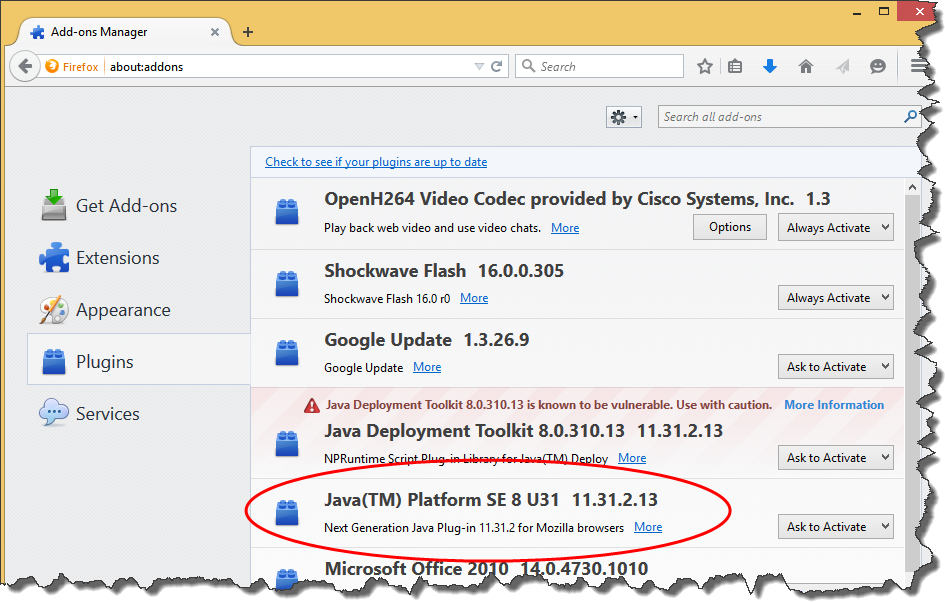 NoScript дает возможность отключить выполнение скриптов на всех страницах, кроме тех, которые занесены в «белый список». Некоторые сайты уже внесены туда по умолчанию, другие можно добавить вручную. Более того, переключать разрешения для сайтов можно просто при помощи сочетаний клавиш. Если вы уверены, что ваши любимые сайты не представляют опасности, вы можете одним щелчком мыши разрешить выполнение скриптов на всех страницах, занесенных в закладки. NoScript дает возможность определить, какие именно элементы не нужно загружать на тех сайтах, которые не включены в «белый список». Это могут быть файлы Flash, элементы JavaScript и Silverlight, элементы IFRAME. Интересно, что при желании ограничения на загрузку некоторых скриптов и других опасных элементов можно установить и для доверенных сайтов. Это удобно, например, во время вирусных эпидемий. Заблокированные элементы могут выделяться на странице, также плагин может проигрывать аудиофайл, оповещая таким образом о блокировании потенциально опасного элемента.
NoScript дает возможность отключить выполнение скриптов на всех страницах, кроме тех, которые занесены в «белый список». Некоторые сайты уже внесены туда по умолчанию, другие можно добавить вручную. Более того, переключать разрешения для сайтов можно просто при помощи сочетаний клавиш. Если вы уверены, что ваши любимые сайты не представляют опасности, вы можете одним щелчком мыши разрешить выполнение скриптов на всех страницах, занесенных в закладки. NoScript дает возможность определить, какие именно элементы не нужно загружать на тех сайтах, которые не включены в «белый список». Это могут быть файлы Flash, элементы JavaScript и Silverlight, элементы IFRAME. Интересно, что при желании ограничения на загрузку некоторых скриптов и других опасных элементов можно установить и для доверенных сайтов. Это удобно, например, во время вирусных эпидемий. Заблокированные элементы могут выделяться на странице, также плагин может проигрывать аудиофайл, оповещая таким образом о блокировании потенциально опасного элемента.
Secure Login 0.9.0.6
В основе Secure Login лежит одна из удобных возможностей браузера Opera – заполнение паролей при помощи «жезла». В Firefox тоже есть возможность «запоминания» логинов и паролей для входа на сайты, однако в Opera эта функция реализована удобнее, поскольку сохраненные данные при повторном посещении сайта заносятся в поля не автоматически, а лишь после нажатия на кнопку «жезла». Кроме этого, заполнение паролей по требованию пользователя безопаснее, чем автоматическая вставка. Расширение Secure Login использует встроенный менеджер паролей Firefox, но отключает автоматическое заполнение форм и добавляет кнопку, при нажатии на которую выполняется ввод данных в формы и вход на сайт. Secure Login поддерживает использование нескольких учетных записей для одного сайта и позволяет выбрать, под какой из них заходить. Перед тем, как заполнить формы, Secure Login сравнивает домен второго уровня текущей страницы с тем, для которого были сохранены данные. Это гарантирует защиту от кражи паролей.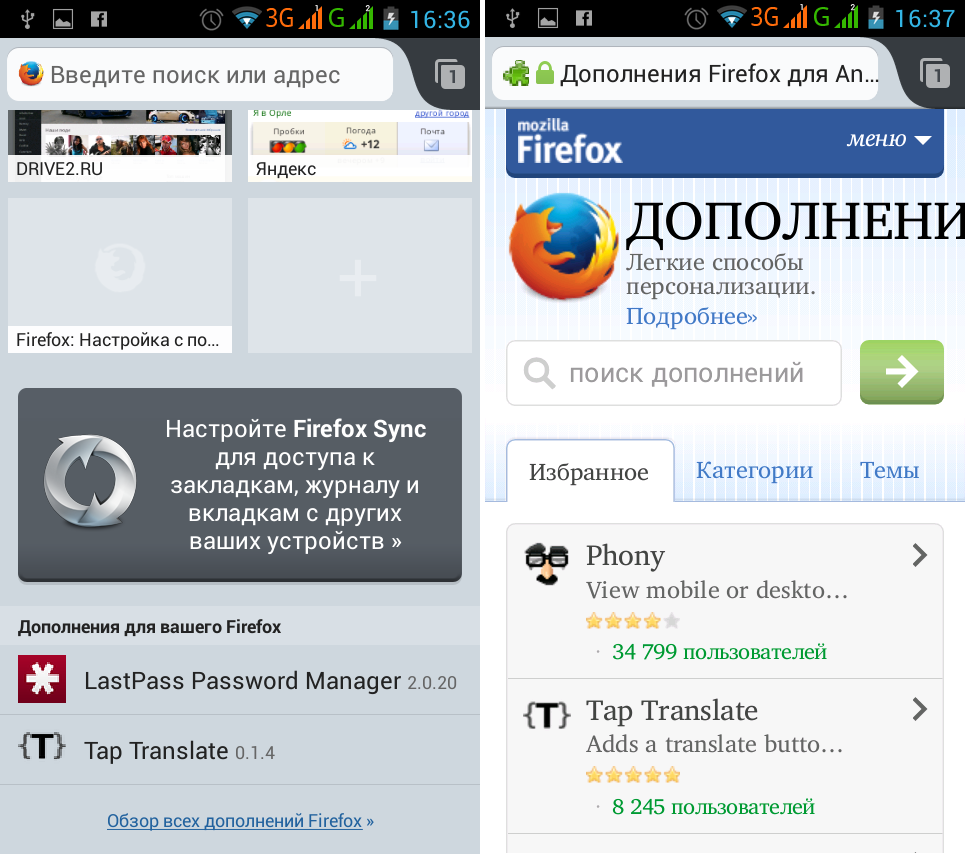 Еще одно средство для обеспечения безопасности – защита от выполнения кода JavaScript при заполнении форм. Если эта возможность активирована, то данные не вставляются в поля формы, а отсылка сведений о логине и пароле выполняется при помощи внутренних методов Firefox. Правда, существуют сайты, для которых этот способ авторизации не поддерживается, но их можно занести в список исключений.
Еще одно средство для обеспечения безопасности – защита от выполнения кода JavaScript при заполнении форм. Если эта возможность активирована, то данные не вставляются в поля формы, а отсылка сведений о логине и пароле выполняется при помощи внутренних методов Firefox. Правда, существуют сайты, для которых этот способ авторизации не поддерживается, но их можно занести в список исключений.Password Hasher 1.0.4
Существует несколько причин, по которым поразительное большинство пользователей не заботится о надежности паролей: сложные пароли трудно запомнить, еще труднее помнить отдельный пароль для каждого сайта. Расширение Password Hasher решает все эти проблемы. После его установки возле каждого поля пароля на странице устанавливается значок #. Нажав на него, можно сгенерировать новый пароль или же заполнить поле паролем, созданным ранее. Допустим, вы решили воспользоваться Password Hasher для генерации пароля при регистрации на сайте. В этом случае вы вводите алиас, который будет использоваться для обозначения сайта (gmail, yahoo, forum и т.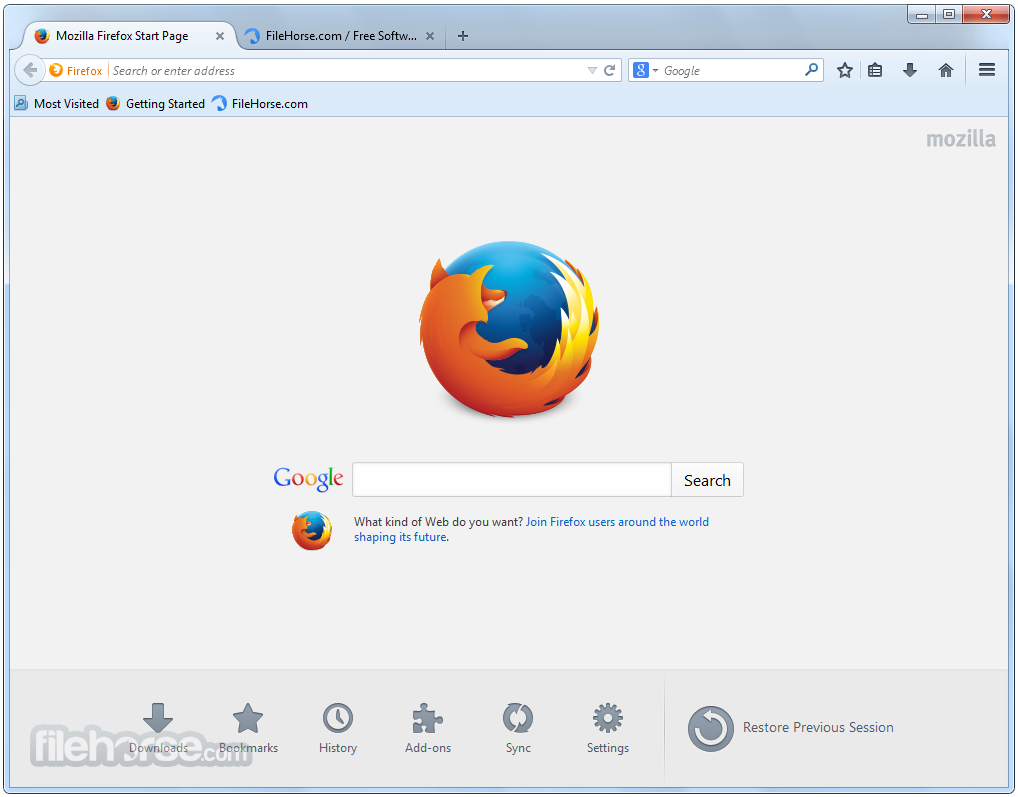 д.), «главный ключ» (это – единственный пароль, который вам нужно запомнить), а также указываете, какие символы можно использовать для создания пароля и сколько в нем должно быть символов. После этого программа генерирует пароль для входа на сайт, шифруя символы, которые используются в алиасе сайта и в «главном ключе». В итоге вы получаете надежный пароль, который знает только Password Hasher. Пароль записывается в базу паролей Firefox, и при следующем входе на сайт вы указываете «главный ключ», после чего сгенерированный ранее пароль вставляется в форму. Таким образом, вы получаете надежную защиту и в то же время не обязаны помнить сложные пароли, в которых встречаются специальные символы и прописные буквы. Заметим, что Password Hasher, впрочем, как и любую другую программу для генерирования и хранения паролей, стоит использовать осторожно, поскольку всегда есть риск потери паролей.
д.), «главный ключ» (это – единственный пароль, который вам нужно запомнить), а также указываете, какие символы можно использовать для создания пароля и сколько в нем должно быть символов. После этого программа генерирует пароль для входа на сайт, шифруя символы, которые используются в алиасе сайта и в «главном ключе». В итоге вы получаете надежный пароль, который знает только Password Hasher. Пароль записывается в базу паролей Firefox, и при следующем входе на сайт вы указываете «главный ключ», после чего сгенерированный ранее пароль вставляется в форму. Таким образом, вы получаете надежную защиту и в то же время не обязаны помнить сложные пароли, в которых встречаются специальные символы и прописные буквы. Заметим, что Password Hasher, впрочем, как и любую другую программу для генерирования и хранения паролей, стоит использовать осторожно, поскольку всегда есть риск потери паролей.Dr.Web anti-virus link checker 1.0.15
Расширение от известной антивирусной компании Dr. Web выполняет всего лишь одну, но очень важную функцию – позволяет убедиться в том, что файл не содержит вирусов, еще до того, как он будет загружен на ваш компьютер. После установки расширения в контекстном меню появляется новая команда «Проверить Dr.Web». Достаточно щелкнуть по ссылке, и уже через несколько секунд вы узнаете, представляет ли файл опасность, и сможете решить, стоит ли его загружать. Для работы расширения наличие установленного антивируса Dr.Web на компьютере не нужно, проверка файла выполняется при помощи онлайновой версии программы на серверах Dr.Web. При работе с плагином важно иметь в виду, что он может проверить только те файлы, размер которых не превышает 12 Мб.
Web выполняет всего лишь одну, но очень важную функцию – позволяет убедиться в том, что файл не содержит вирусов, еще до того, как он будет загружен на ваш компьютер. После установки расширения в контекстном меню появляется новая команда «Проверить Dr.Web». Достаточно щелкнуть по ссылке, и уже через несколько секунд вы узнаете, представляет ли файл опасность, и сможете решить, стоит ли его загружать. Для работы расширения наличие установленного антивируса Dr.Web на компьютере не нужно, проверка файла выполняется при помощи онлайновой версии программы на серверах Dr.Web. При работе с плагином важно иметь в виду, что он может проверить только те файлы, размер которых не превышает 12 Мб.TabRenamizer 0.8.8
Когда вы используете Firefox на работе или в другом месте, где вам могут запросто заглянуть через плечо, нередко возникает желание скрыть от окружающих то, какие сайты вы просматриваете. Мигом закрывать все вкладки при появлении коллег/жены/начальства на горизонте – не лучшая идея, поскольку вы можете случайно потерять ценную ссылку. В подобных случаях будет незаменим плагин TabRenamizer. Расширение скроет от любопытных глаз ваши любимые ресурсы, да еще и так, что никто не догадается, какие страницы вы посещаете на самом деле. Стоит нажать заранее определенное сочетание клавиш или же выбрать команду Rename Tabs в меню «Инструменты», как названия всех вкладок мгновенно изменятся. И вместо заголовков ваших любимых сайтов все интересующиеся вашими сетевыми странствиями увидят такие названия, как Google, Wikipedia, а также безобидное «Проблема с загрузкой страницы». К нескольким вариантам названий-обманок, которые имеются в TabRenamizer по умолчанию, вы можете добавить и свои. И тогда все окружающие увидят, что вы читаете сайты, посвященные генной инженерии, прикладной математике, а также биографию Льва Толстого. При помощи TabRenamizer можно переименовывать вкладки и в ручном режиме, по одной. Интересно, что разработчики предусмотрели возможность управлять названием активной вкладки – его можно оставлять «зашифрованным» или же менять на настоящее, как только вы переключаетесь в окно.
В подобных случаях будет незаменим плагин TabRenamizer. Расширение скроет от любопытных глаз ваши любимые ресурсы, да еще и так, что никто не догадается, какие страницы вы посещаете на самом деле. Стоит нажать заранее определенное сочетание клавиш или же выбрать команду Rename Tabs в меню «Инструменты», как названия всех вкладок мгновенно изменятся. И вместо заголовков ваших любимых сайтов все интересующиеся вашими сетевыми странствиями увидят такие названия, как Google, Wikipedia, а также безобидное «Проблема с загрузкой страницы». К нескольким вариантам названий-обманок, которые имеются в TabRenamizer по умолчанию, вы можете добавить и свои. И тогда все окружающие увидят, что вы читаете сайты, посвященные генной инженерии, прикладной математике, а также биографию Льва Толстого. При помощи TabRenamizer можно переименовывать вкладки и в ручном режиме, по одной. Интересно, что разработчики предусмотрели возможность управлять названием активной вкладки – его можно оставлять «зашифрованным» или же менять на настоящее, как только вы переключаетесь в окно. Кроме этого, есть возможность быстрого восстановления всех реальных заголовков сайтов.
Кроме этого, есть возможность быстрого восстановления всех реальных заголовков сайтов.Distrust 0.7.1
Как известно, браузер может очень много рассказать о том, кто с ним работал. Стоит кому-нибудь открыть Firefox после вас, и он сможет получить доступ к истории посещенных страниц, посмотреть, какие файлы вы загружали и даже войти на форум под вашим ником. Чтобы обезопасить себя от подобных действий, стоит воспользоваться расширением Distrust. Плагин обеспечивает полное удаление всей информации, которая была добавлена в браузер во время сессии. Иными словами, после окончания работы браузер будет точно в таком же состоянии, как тогда, когда вы его только запустили. Distrust отключает кэш браузера (и обычный, и SSL), устанавливает для файлов cookies срок жизни до конца сессии, очищает историю посещения страниц и загруженных файлов, оповещает о наличии файлов, которые вы загрузили во время сессии, но не удалили с жесткого диска, а также удаляет все сохраненные логины и пароли. Важно отметить, что Distrust удаляет не всю информацию, которая сохранена в Firefox, а лишь ту, которая была добавлена после включения плагина. Более того, в настройках плагина можно выбрать удаление лишь некоторых типов данных, например, только файлов cookies. По умолчанию плагин выключен, поэтому если вы его постоянно используете, то включите автоматическую загрузку при открытии браузера.
Важно отметить, что Distrust удаляет не всю информацию, которая сохранена в Firefox, а лишь ту, которая была добавлена после включения плагина. Более того, в настройках плагина можно выбрать удаление лишь некоторых типов данных, например, только файлов cookies. По умолчанию плагин выключен, поэтому если вы его постоянно используете, то включите автоматическую загрузку при открытии браузера.ScribeFire 1.4.5
У настоящего блоггера средства для публикации в свой онлайновый дневник должны быть всегда под рукой. Так, чтобы как только увидел в Сети что-нибудь интересное – сразу пиши. Такую возможность предоставляет расширение ScribeFire. После его установки в Firefox появляется миниатюрный текстовый редактор, содержащий все необходимые инструменты для написания и публикации записей в блоги. Вставить цитату или гиперссылку, добавить картинку или нумерованный список, снабдить запись тегами и ссылками-источниками – все это делается в окне ScribeFire, которое, кстати, может располагаться на отдельной вкладке, а может находиться в нижней части экрана, так, что текущая страница, открытая в браузере, находится перед глазами.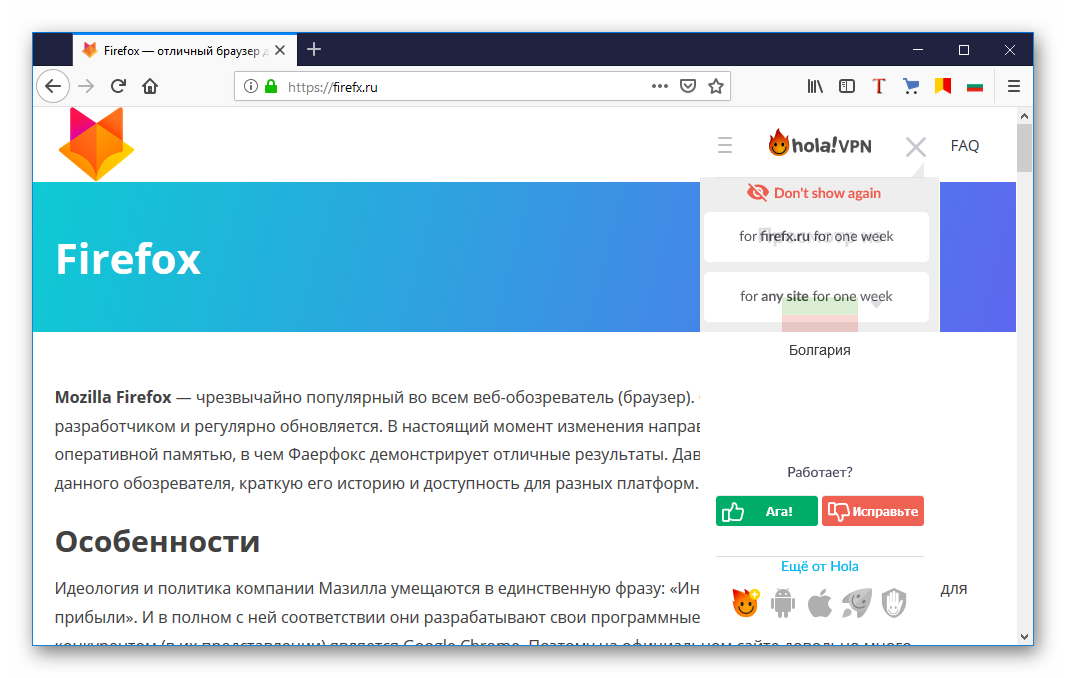 ScribeFire поддерживает работу с несколькими популярными блог-сервисами, в том числе с LiveJournal и WordPress, но даже если среди них нет вашего любимого сервиса, его можно добавить вручную. ScribeFire обеспечивает работу с несколькими учетными записями, поэтому при помощи расширения удобно публиковать записи в разные блоги. Одна из полезных возможностей ScribeFire – создание заметок. Это удобно, если вы нашли в интернете что-то интересное, что можно использовать для публикации в блоге, но в данный момент не располагаете временем для создания публикации. Заметку можно сохранить и, вернувшись к ней в любой удобный момент, дополнить и отправить в блог.
ScribeFire поддерживает работу с несколькими популярными блог-сервисами, в том числе с LiveJournal и WordPress, но даже если среди них нет вашего любимого сервиса, его можно добавить вручную. ScribeFire обеспечивает работу с несколькими учетными записями, поэтому при помощи расширения удобно публиковать записи в разные блоги. Одна из полезных возможностей ScribeFire – создание заметок. Это удобно, если вы нашли в интернете что-то интересное, что можно использовать для публикации в блоге, но в данный момент не располагаете временем для создания публикации. Заметку можно сохранить и, вернувшись к ней в любой удобный момент, дополнить и отправить в блог.IE Tab 1.3.3
Данный плагин оценят не только веб-мастера, но и простые пользователи, которые могут столкнуться с некорректным отображением сложных веб-страниц с большим обилием сложных скриптов или компонентов ActiveX. Он позволяет в один клик перезагрузить веб-страницу в окне Firefox, но уже с использованием движка Internet Explorer, установленного в системе. Достаточно вызвать меню щелчком правой кнопки мыши и выбрать соответствующий пункт. Окно вернется к использованию ядра Firefox при ручном вводе нового адреса в адресной строке или использовании закладок.
Достаточно вызвать меню щелчком правой кнопки мыши и выбрать соответствующий пункт. Окно вернется к использованию ядра Firefox при ручном вводе нового адреса в адресной строке или использовании закладок.FEBE 5.3.1.
Браузер, в который можно добавить те возможности, которые нужны именно вам, безусловно, удобнее громоздкой программы с тысячами невостребованных функций. Однако использование плагинов имеет и свои минусы. Привыкнув к определенному набору расширений и запустив после этого Firefox на другом компьютере, вы обнаружите его совсем не таким привычно удобным, как обычно. То же самое может произойти при переустановке системы. Поэтому имеет смысл время от времени создавать резервную копию любимых плагинов, а заодно и других настроек Firefox. Это можно сделать при помощи расширения FEBE. Плагин дает возможность одним щелчком мыши сохранить закладки, темы, файлы cookies, информацию о логинах и паролях, а также все дополнения и их настройки. Резервное копирование может выполняться в ручном режиме или же по графику: ежедневно, еженедельно или с другим промежутком времени. При необходимости, созданные при помощи FEBE резервные копии могут быть быстро загружены в Firefox. Таким образом, вы можете синхронизировать параметры браузера на домашнем и рабочем компьютере, а также сэкономить время на его настройке после переустановки Windows.
При необходимости, созданные при помощи FEBE резервные копии могут быть быстро загружены в Firefox. Таким образом, вы можете синхронизировать параметры браузера на домашнем и рабочем компьютере, а также сэкономить время на его настройке после переустановки Windows.Заключение
Уверены, что у каждого, кто постоянно работает с Firefox, есть свой арсенал плагинов, без которых они уже не представляют повседневного серфинга в интернете. Конечно же, в этом обзоре не могли поместиться все плагины для Firefox, ведь на сегодняшний день насчитывается уже более двух тысяч дополнений для браузера, и их число постоянно растет. Лучший способ подобрать плагины для собственных нужд – погрузиться в огромный архив дополнений на сайте.Если Вы заметили ошибку — выделите ее мышью и нажмите CTRL+ENTER.
10 дополнений безопасности и анонимности для браузера Firefox
Введение
Вопрос безопасности и анонимности в интернете остается самым актуальным и самым обсуждаемым.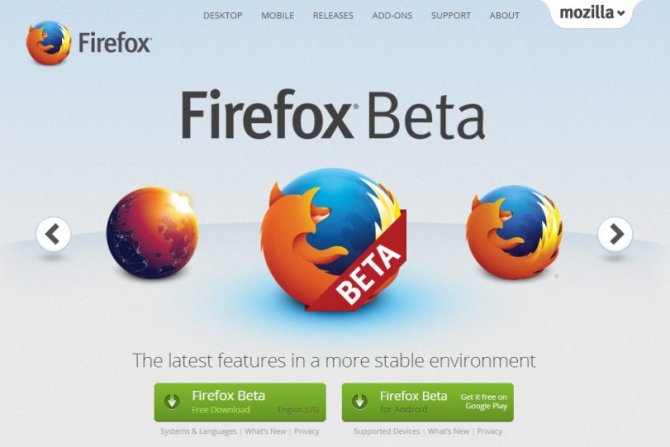 Какие данные собирают о нас сайты при их посещении, кто и как следит за нами, но самое главное — надо ли МНЕ это! Каждый вебсайт, при его посещении, оставляет на нашем компьютере небольшие текстовые файлы (cookies), в которых сохраняются сессии, пароли, информация о различных настройках, сколько времени мы проводим в интернете, на какие сайты заходим, по каким баннерам кликаем и т.д.
Какие данные собирают о нас сайты при их посещении, кто и как следит за нами, но самое главное — надо ли МНЕ это! Каждый вебсайт, при его посещении, оставляет на нашем компьютере небольшие текстовые файлы (cookies), в которых сохраняются сессии, пароли, информация о различных настройках, сколько времени мы проводим в интернете, на какие сайты заходим, по каким баннерам кликаем и т.д.
Можно воспользоваться режимом инкогнито в Firefox, который предоставляет определенный уровень анонимности. Но интернет-провайдер по закону обязан регистрировать все действия пользователей в Интернете. От этого спрятаться невозможно. Но все же большую часть шпионских cookies и скриптов можно обезвредить дополнениями для Firefox.
Список дополнений
Ghostery — Тэги, cookies, Web-жучки и Web-маяки на сайтах — все эти инструменты следят за вашими онлайн-действиями. Ghostery «вычисляет» шпионов. С использованием Ghostery эта слежка прекратится. Ghostery помогает не только блокировать нежелательные кукисы, но и даёт полную информацию о том, что вам пытается подсадить каждый конкретный сайт. .
.
NoScript — расширение Firefox, блокирующее исполнение JavaScript, апплетов Java, Flash и других потенциально опасных компонентов HTML-страниц до тех пор, пока пользователь не разрешит их исполнение на данном узле или глобально. Также NoScript позволяет пользователям вести белые списки (англ.) сайтов, которым разрешено использовать данную возможность. Управление плагинами возможно независимо от сценариев. Ещё одной возможностью NoScript является защита пользователя от XSS атак, с возможностью формирования отдельных списков серверов для которых необходима схожая с XSS атакой функциональность. NoScript входит в десятку самых популярных расширений Firefox
BetterPrivacy — плагин, который позволяет оставаться неузнаваемым. Если до сих пор удивляетесь, почему вас все еще можно отследить несмотря на все усилия по удалению своих следов, то BetterPrivacy создан для вас. Он позволяет очистить обычно неудаляемые следы на вашем компьютере (cookies и т. п.), появляющиеся в результате посещения Google, YouTube, Ebay.
п.), появляющиеся в результате посещения Google, YouTube, Ebay.
Distrust — этот плагин обеспечивает полное удаление всей информации, которая была добавлена в браузер во время вашей работы в интернете. Distrust отключает кэш браузера (и обычный, и SSL), устанавливает для файлов cookies срок жизни до конца сессии, очищает историю посещения страниц и загруженных файлов, оповещает о наличии файлов, которые вы загрузили во время сессии, но не удалили с жесткого диска, а также удаляет все сохраненные логины и пароли.
Stealther – Плагин для безопасного серфинга по Интернету. Stealther запрещает браузеру сохранять информацию о посещаемых вами сайтах, Cookies, вести историю загруженных файлов, кэшировать сайты, сохранять информацию форм, не сохранять историю о недавно закрытых вкладках и отправлять Referrer Header заголовки. Отличный плагин если вы хотите чтобы ваш браузер никому не смог показать информацию о вашей деятельности в Интернете.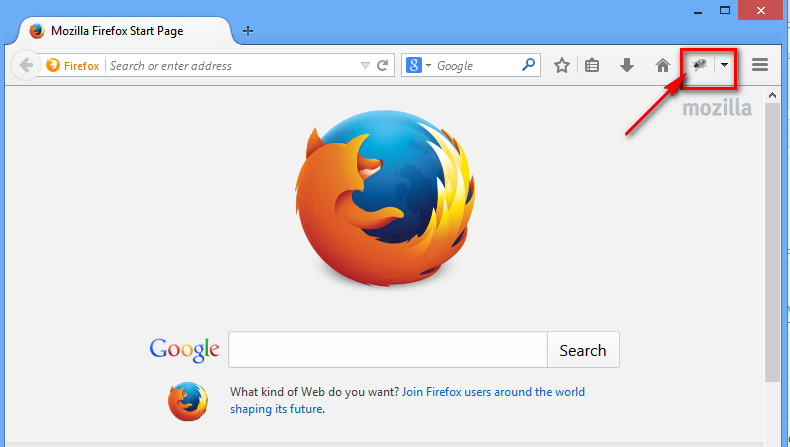 В отличие от подобных расширений, этот плагин не стирает информацию, а именно отключает вышеперечисленные возможности путем изменения переменных конфигурации, например
В отличие от подобных расширений, этот плагин не стирает информацию, а именно отключает вышеперечисленные возможности путем изменения переменных конфигурации, например
browser.history_expire_days = 0 browser.cache.disk.enable =
FALSE network.cookie.cookieBehavior = 2
browser.sessionstore.max_tabs_undo = 0 и других.
Panic — Плагин позволяет мгновенно спрятать все открытые вкладки – нужно всего лишь нажать на значок. Все вкладки можно потом восстановить. Повторный клик по значку Panic восстанавливает все спрятанные вкладки.
Spamavert.com — Генерирует временный адрес e-mail для регистрационных форм, например на форумах.
Adblock Plus — это дополнение позволит вам вернуть себе контроль над интернетом и видеть его таким, как хочется вам. Для расширения существует более сорока списков фильтров для десятков языков, которые автоматически настроят его для различных целей, от блокировки рекламы до блокировки всех известных опасных доменов.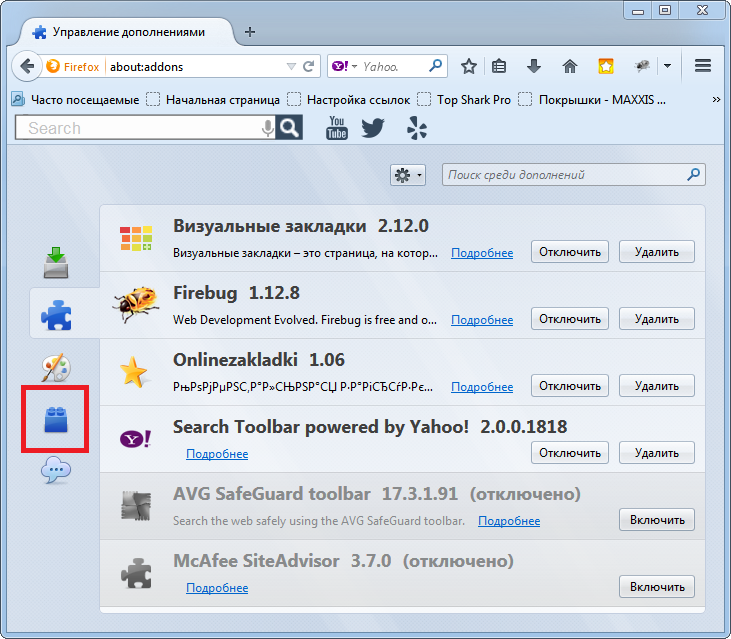 Adblock Plus также позволит вам добавлять собственные фильтры с помощью различных полезных инструментов, включая контекстное меню для блокировки картинок, ярлык для блокировки Flash-роликов и Java-апплетов и список элементов для удаления невидимых элементов (к примеру, скриптов или стилей). Начиная с Adblock Plus 2.0 появилась возможность разрешить в настройках фильтров некоторую ненавязчивую рекламу. Таким образом можно поддержать страницы, которые не навязывают рекламу посетителям. Мы надеемся, что в результате больше страниц станет использовать ненавязчивую рекламу
Adblock Plus также позволит вам добавлять собственные фильтры с помощью различных полезных инструментов, включая контекстное меню для блокировки картинок, ярлык для блокировки Flash-роликов и Java-апплетов и список элементов для удаления невидимых элементов (к примеру, скриптов или стилей). Начиная с Adblock Plus 2.0 появилась возможность разрешить в настройках фильтров некоторую ненавязчивую рекламу. Таким образом можно поддержать страницы, которые не навязывают рекламу посетителям. Мы надеемся, что в результате больше страниц станет использовать ненавязчивую рекламу
WOT — Safe Surfing предупреждает о подозрительных сайтах (которые могут содержат эксплоиты, программы-шпионы, рекламное ПО и вирусы; о ненадежных интернет-магазинах; сайтах фишинга, спама и других интернет-мошенников) до их посещения. Использует список из 21 млн. веб-сайтов. Может устанавливать уровень защиты для детей, блокируя неуместное содержимое.
FoxyProxy Standart — это способностью пользователя скрыть свой реальный IP адрес, путешествуя по глобальной сети Интернет. FoxyProxy Standart, поможет быстро и просто сменять IP адреса и оставаться незамеченным. Практически, FoxyProxy standart — программа скрывающая айпи, но только при посещении сайтов, а не вообще для всех приложений и программ.
FoxyProxy Standart, поможет быстро и просто сменять IP адреса и оставаться незамеченным. Практически, FoxyProxy standart — программа скрывающая айпи, но только при посещении сайтов, а не вообще для всех приложений и программ.
Дополнительная информация
10 самых полезных расширений для Mozilla Firefox
Браузер Mozilla Firefox занимает второе по популярности место в мире, уступая только Chrome и оставляя позади Internet Explorer. Это самый известный и распространённый интернет-обозреватель, созданный на основе свободного движка Gecko и разрабатываемый компанией Mozilla совместно с огромным числом добровольных помощников из самых разных стран мира.
Firefox стал первым массовым браузером, поддерживающим технологии плагинов и дополнений, которые значительно расширяют функциональность и позволяют настроить обозреватель для нужд самых разных категорий пользователей. Предлагаем ознакомиться с нашим списком самых полезных расширений для Firefox, заметно повышающих удобство использования этого браузера.
1. Adblock Plus
Наверное, самый популярный плагин для Firefox, который устанавливает большинство пользователей «Огненной лисы», — это Adblock Plus, один из лучших блокировщиков интернет-рекламы. Плагин, написанный в ноябре 2006 года, сегодня установлен более чем у 40 миллионов человек.
По умолчанию Adblock Plus блокирует все рекламные баннеры и объявления на всех открываемых страницах, а также трекинговые сети (включая кнопки соцсетей) и потенциальные угрозы безопасности.
При необходимости можно добавить дополнительные списки правил, настроить свои правила блокировки либо отказаться от работы Adblock Plus на отдельных сайтах — например, если вы хотите поддержать их деятельность, обеспечиваемую за счёт демонстрации рекламы. Кроме того, предусмотрен показ так называемой допустимой рекламы, которая по правилам Adblock Plus считается «простой и ненавязчивой»
2. Desktop
Расширение Desktop («Рабочий стол») позволяет отображать миниатюры часто посещаемых сайтов на вновь открываемых вкладках, обеспечивая быстрый доступ к нужным сайтам и страницам.
Можно создавать свои миниатюры, настраивать их размеры и перетаскивать их на удобные места; поддерживается создание и переименование вложенных папок. Фактически это расширенная версия встроенной функциональности, только более гибкая в настройке.
3. All-in-one-Sidebar
Оригинальное дополнение All-in-one-Sidebar добавляет в Firefox функциональность, предусмотренную в браузере Operа. Установив All-in-one-Sidebar, вы получаете в своё распоряжение универсальную боковую панель, которую можно использовать для открытия закладок, истории, загрузок, страниц плагинов, просмотра информации о странице и ошибках.
Панель можно перемещать на левую или правую сторону окна браузера, настраивать дополнительные кнопки и клавиатурные сочетания. Режим MultiPanel, помимо прочего, предусматривает открытие в боковой панели веб-страниц. В All-in-one-Sidebar множество и прочих функций, одно перечисление которых потребовало бы отдельной статьи.
4. Autopager
Полезное расширение, автоматически «продлевающее» страницу после того, как вы промотали её до конца.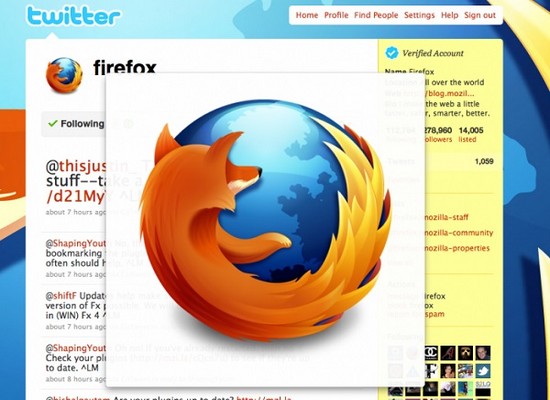 Autopager работает с подавляющим большинством сайтов, где контент разделён на отдельные страницы, включая поисковые системы или информационные сайты — «Яндекс» и Lifehacker, Google и New York Times.
Autopager работает с подавляющим большинством сайтов, где контент разделён на отдельные страницы, включая поисковые системы или информационные сайты — «Яндекс» и Lifehacker, Google и New York Times.
После установки Autopager вам больше не придётся кликать на ссылку, чтобы перейти на следующую часть. Autopager автоматически распознаёт настройки деления на страницы, принятые на сайте, и предлагает применить их. Кроме того, вы можете самостоятельно установить правила для сайтов, не поддерживающих Autopager по умолчанию.
5. Click&Clean
Расширение Click&Clean понравится всем, кто не желает, чтобы посторонние интересовались историей его веб-сёрфинга.
После установки Click&Clean плагин сможет автоматически удалять всю информацию о том, что происходило в браузере: историю сёрфинга, файлы «куки» и кэш, введённые адреса, временные файлы и личные данные, интегрированные объекты Flash и прочие данные.
Вся сохранённая браузером информация может удаляться как нажатием кнопки, так и автоматически при закрытии браузера.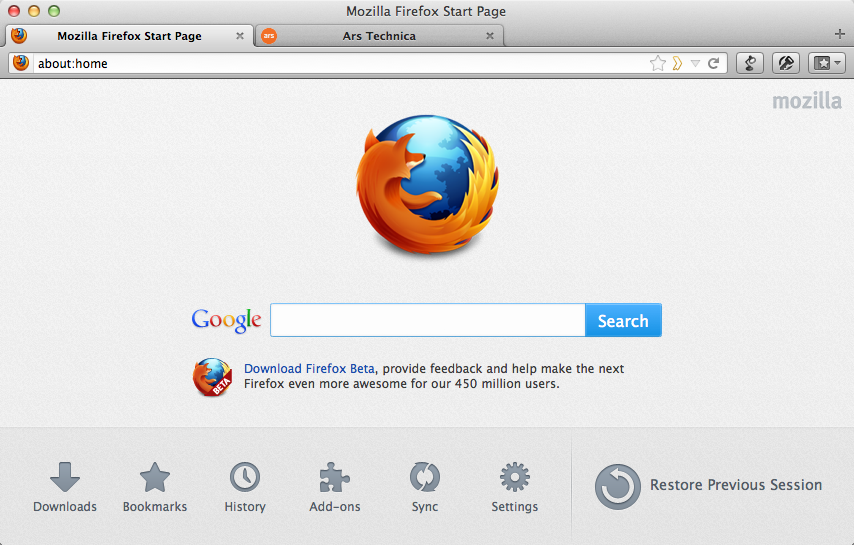 Поддерживается работа со сторонними приложениями для удаления личных данных вроде CCleaner и Wise Disk Cleaner для Windows или Janitor и BleachBit для Linux.
Поддерживается работа со сторонними приложениями для удаления личных данных вроде CCleaner и Wise Disk Cleaner для Windows или Janitor и BleachBit для Linux.
6. Savefrom.net
Чрезвычайно полезный плагин для всех любителей скачивать встроенные видео- и аудиофайлы с тех сайтов, где их создатели не предусмотрели возможности скачивания.
Расширение Savefrom.net встраивается в интерфейс браузера, и при появлении подходящего контента в соответствующем месте страницы возникает кнопка «скачать». Кроме того, кнопка загрузки устанавливается в панель дополнений браузера.
Поддерживаются как популярные в России «ВКонтакте» и «Одноклассники», так и зарубежные сервисы YouTube и Rapidshare, а также множество прочих ресурсов.
7. Scrapbook
Если вам часто приходится сохранять веб-страницы, то удобнее всего это делать с расширением Scrapbook.
При помощи Scrapbook вы можете сохранять не только страницы с полным оформлением, но и доступные офлайн-папки со связанными страницами, включая медиа-, архивные и другие файлы. Уровень глубины захвата ссылок регулируется в настройках.
Уровень глубины захвата ссылок регулируется в настройках.
Плагин Scrapbook особенно оценят те, кто часто проводит большие исследования в Интернете и кому важно иметь офлайновую копию найденного материала.
8. Ghostery
Одно из самых популярных расширений для обеспечения конфиденциальности в Интернете — Ghostery.
Плагин определяет и блокирует все сервисы, отслеживающие ваши действия в Интернете — включая рекламные и социальные сети, различные сайты и сообщества. Вы удивитесь, насколько много любопытствующих незнакомцев присутствуют на одной-единственной странице в Сети.
В истории Ghostery вы узнаете, кто именно за вами следит, и с можете заблокировать либо разблокировать те или иные сайты или сети. В настройках можно указать конкретные трекеры и куки, которые нужно блокировать. Кроме того, поскольку некоторые сайты для корректной работы требуют обратной связи с браузером пользователя, вы можете составить «белый список» ресурсов, которые не будут заблокированы.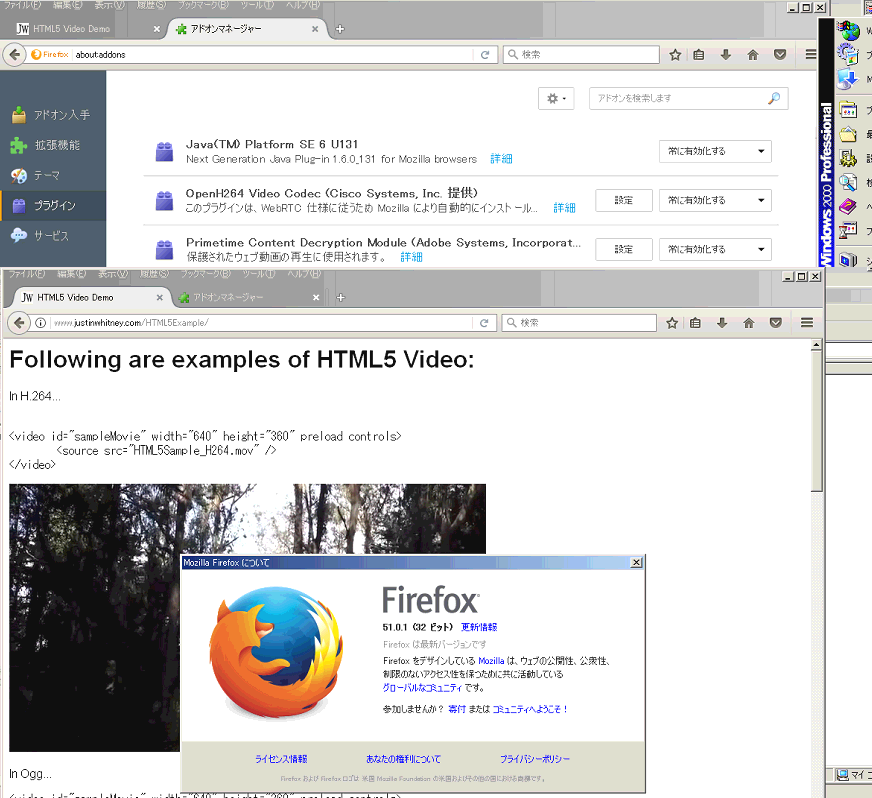
9. Xmarks
Хотя в Firefox имеется встроенная функция синхронизации закладок, истории и паролей на нескольких компьютерах, на десктопах она работает только с браузером Firefox (для iOS есть приложение Firefox Home, работающее с Safari и Webkit Viewer). Расширение Xmarks обходит это ограничение и позволяет синхронизировать такие данные не только с Firefox, но и с Chrome, Safari и Internet Explorer на любых компьютерах под управлением любых операционных систем, где установлен такой плагин.
Вы можете выбрать, что именно требуется синхронизировать, а также источник, который будет служить базовым для внесения изменений в данные всех других компьютеров: это может быть как одна из машин, так и «облачный» сервер Xmarks.
Отличный способ всегда иметь актуальный набор закладок на всех компьютерах, за которыми вы работаете.
10. DownThemAll!
Менеджер загрузок для браузера? Да, основная функция плагина DownThemAll! заключается именно в этом. Он поддерживает параллельные загрузки, паузу и докачку и способен загружать все ссылки и изображения на веб-страницах в соответствии с вашими настройками.
Кроме того, по утверждению разработчиков, DownThemAll! способен повышать скорость загрузки файлов до четырёх раз, что подтверждают некоторые пользователи.
DownThemAll! умеет загружать файлы в указанную папку, и вам не потребуется потом их рассортировывать.
* * *
Как и в случае с расширениями для Chrome, мы предлагаем читателям поделиться с нами своими собственными любимыми плагинами для Firefox, и мы обязательно опишем их в следующих обзорах.
Плагины для просмотра видео в браузере Mozilla Firefox
Плагины для просмотра видео в Firefox совершенно необходимы в том случае, если пользователь хочет видеть весь контент такого типа в своем веб-обозревателе. В данном материале мы поговорим о плагинах для просмотра видео и попытаемся выбрать лучший из них.
Доступные аддоны
По сути, браузер может вполне обойтись и без этих плагинов. Но тогда можно забыть о видео, флэш анимации и прочих интересных штуках.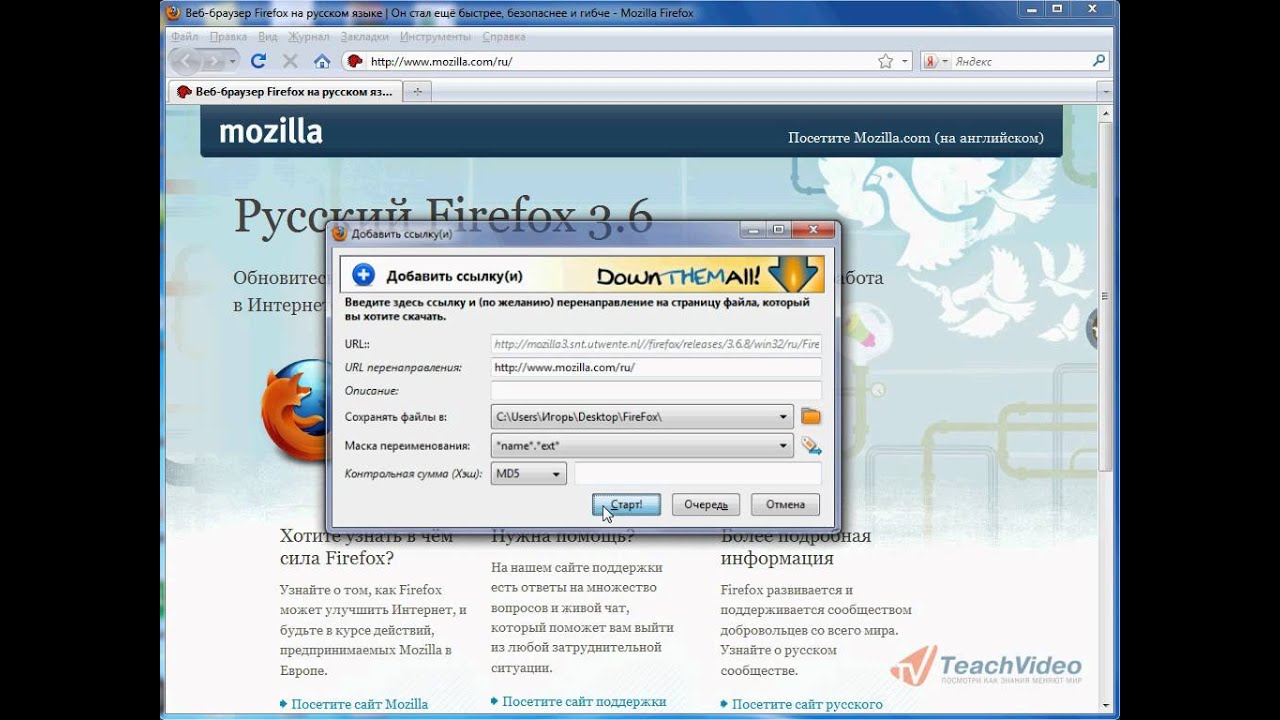 Зато веб-обозреватель будет требовать гораздо меньше оперативной памяти.
Зато веб-обозреватель будет требовать гораздо меньше оперативной памяти.
На данный момент существует несколько плагинов, которые могут активно использоваться в Mozilla Firefox. О некоторых вы слышали. Но остальные вряд ли знакомы подавляющему числу пользователей.
Итак, начнем рассматривать самые популярные плагины, без которых невозможно представить современный браузер. И начнем мы с самого популярного и «вездесущего». Того самого, что используется большинством сайтов до сих пор.
Adobe Flash Player
Как бы специалисты ни пророчили скорую смерть данному плагину, он до сих пор живее всех живых. Разработчики Firefox уже давно хотят от него отказаться, но как-то пока не особо получается. Вероятно, потому, что он до сих пор используется на многих сайтах.
И даже несмотря на то, что такие сервисы, как YouTube давно перешли на HTML5, флэш плеер еще долго будет использоваться. Отчасти в этом виноваты сами разработчики веб-обозревателей. Ведь это они обеспечивают поддержку плагина.
Если бы все браузеры в один момент резко были бы лишены этой поддержки, то владельцам сайтов ничего бы не оставалось, как перевести все свои ресурсы на HTML5. Но, видимо, такое положение вещей кому-то выгодно.
И это притом, что Adobe Flash Player уже давно морально устарел. Работает он довольно медленно. А еще в нем нашли кучу уязвимостей. Это, кстати, и послужило толчком для повсеместного отказа от данного плагина.
И тем не менее, без него пока никуда. Поэтому его и нужно устанавливать в браузер. Иначе добрая половина контента на сайтах просто не будет отображаться. Скачать его можно на официальном сайте разработчика. А процесс установки весьма простой.
Преимущества:
- Плагин используется на множестве сайтов;
- Он позволяет просматривать видео и флэш анимацию;
- Его очень просто установить;
- Он не требует никакой настройки;
- Одного его достаточно для воспроизведения всего контента;
- Продукт совершенно бесплатен;
- Отказываться от него пока еще никто не собирается.

Недостатки:
- Плагин морально устарел;
- У него весьма серьезные дыры в безопасности;
- Работает он с довольно низкой производительностью;
- Это проприетарный продукт;
- У него закрытый исходный код, который невозможно изменить.
Страница загрузки
VLC Web Plugin
Об этом плагине, вероятно, слышали только те, кто использует VLC Media Player. Им известно, что последнее – отличный проигрыватель, который может работать и с потоковым видео. Но плагин – это нечто другое. С проигрывателем он не имеет ничего общего.
VLC Web Plugin нужен в Firefox для того, чтобы можно было просматривать потоковое видео онлайн. К этой категории относятся ТВ передачи и другие трансляции. То есть, он нужен для того, чтобы превратить браузер в телевизор.
Данный плагин обеспечивает довольно высокое качество видео и звука. Также он может проигрывать и флэш контент. Но он не так популярен, как Adobe Flash Player. Хотя и гораздо лучше последнего.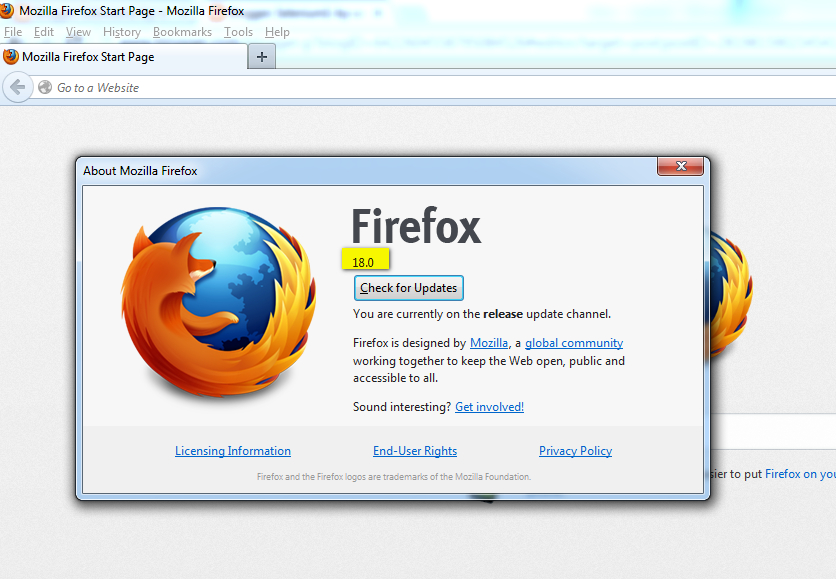
Трансляция потокового видео – это его основная функция. Но при этом плагин отлично справляется и с обычными роликами. Его главное преимущество заключается в том, что это – свободный продукт с открытым исходным кодом.
В то же время, с безопасностью у VLC Web Plugin все в полном порядке. В отличие от того же Adobe Flash Player. Те, кто используют данный плагин отмечают, что у него довольно-таки высокая производительность и систему он не очень нагружает.
Преимущества:
- Свободный продукт с открытым исходным кодом;
- Может использоваться для трансляции потокового видео;
- Умеет воспроизводить отдельные ролики и флэш контент;
- Может похвастаться высокой производительностью;
- Обеспечивает высокое качество видео;
- Не особо нагружает компьютер;
- Не требует никакой настройки;
- Его легко установить.
Недостатки:
- Низкая популярность;
- Используется очень редко.
В настоящий момент данное расширение интегрировано в сам плеер ВЛЦ.
Openh364
Для потокового видео в интернете всеми сайтами используется кодек H.264. Это стандарт. Но поскольку Mozilla – это открытый браузер, он не может использовать проприетарные кодеки такого уровня. Появятся проблемы с лицензией.
Специально для этого веб-обозревателя и был создан плагин Openh364. Он позволяет без проблем просматривать потоковое видео в максимальном качестве. И при этом нет никаких сложностей с лицензией.
Стоит отметить, что данный свободный плагин даже производительнее оригинала. К тому же, обновляется он гораздо чаще, чем его проприетарный коллега. А это положительно влияет как на общий уровень безопасности, так и на качество картинки в видео.
Стоит отметить, что данный плагин может использоваться исключительно для воспроизведения потокового видео. Работать с флэш анимацией и другим контентом подобного типа он совершенно не умеет. Однако в этом ничего страшного нет.
Обычно Openh364 уже интегрирован в Mozilla Firefox и включен по умолчанию. Но если его вдруг нет в списке, то это значит, что вы используете устаревшую версию браузера. Необходимо его срочно обновить. Тогда и плагин окажется на месте.
Но если его вдруг нет в списке, то это значит, что вы используете устаревшую версию браузера. Необходимо его срочно обновить. Тогда и плагин окажется на месте.
Преимущества:
- Довольно высокая производительность;
- Плагин требует очень мало оперативной памяти;
- Отличное качество картинки;
- Превосходное воспроизведение потокового видео;
- Данный продукт не требует установки;
- Обновления приходят очень часто;
- Это плагин со свободной лицензией и открытым исходным кодом;
- Он интегрирован в браузер по умолчанию.
Недостатки:
- Не умеет воспроизводить флэш анимацию и другой подобный контент.
Заключение
Выше мы рассмотрели плагины для Мазилы для просмотра видео. Теперь же подведем итоги и сделаем соответствующие выводы. Из обязательных к установке продуктов можно выделить два: Adobe Flash Player и Openh364.
Именно они обеспечивают воспроизведение видео (в том числе потокового) и флэш анимации. Остальные плагины из списка могут использоваться в качестве дополнительных. Однако их наличие не помешает. Тем более, что включаются они только по запросу.
Остальные плагины из списка могут использоваться в качестве дополнительных. Однако их наличие не помешает. Тем более, что включаются они только по запросу.
Установка плагина КриптоПро CSP в браузере Mozilla Firefox
Правила установки плагина КриптоПро CSP в Mozilla Firefox отличаются в зависимости от версии браузера – 52 и выше, либо более старая.
Mozilla Firefox версии ниже 52
Чтобы подписывать документы в Mozilla Firefox:
- Отключите автоматическое обновление. Для этого перейдите в «Меню» ⇒ «Настройки» ⇒ «Дополнительные» ⇒ «Обновления» (Рис. 1).
Для установки КриптоПро Browser plug-in необходимо выполнить действия:
- Скачайте программу установки с официального сайта компании «Крипто-Про» www.cryptopro.ru/products/cades/plugin и запустите исполняемый файл.
2. В окне установки КриптоПро Browser plug-in нажмите кнопку «Да» (Рис. 2-а).
2-а).
3. Дождитесь завершения установки (Рис. 2-б).
Рис. 2-б. Установка КриптоПро Browser plug-in4. Нажмите кнопку «Ок» и перезапустите интернет-браузер (Рис. 2-в).
Рис. 2-в. Установка КриптоПро Browser plug-inВажно
После установки КриптоПро Browser plug—in необходимо проверить, установлено ли в браузере дополнение для работы с электронной подписью КриптоПро ЭЦП Browser plug-in для браузеров.
5. Откройте браузер, нажмите кнопку «Меню браузера», выберите раздел «Дополнения» (Рис. 3).
Рис. 3. Меню браузера6. Откройте вкладку «Плагины». Напротив плагина «CryptoPro CAdES NPAPI Browser Plug-in» в выпадающем меню выберите опцию «Всегда включать» (Рис. 4).
Рис. 4. Управление дополнениями
7. Перезапустите браузер.
Перезапустите браузер.
Mozilla Firefox версии 52 и выше
Для установки КриптоПро Browser plug-in выполните действия:
- Перейдите по ссылке www.cryptopro.ru/products/cades/plugin, затем выберите «расширение для браузера» (Рис. 5).
2. Нажмите «Разрешить» (Рис. 6).
Рис. 6. Разрешение запроса3. Нажмите «Добавить» (Рис. 7).
Рис. 7. Добавление плагина4. Нажмите «Ок» (Рис. 8).
Рис. 8. Успешное добавление плагина5. Для проверки успешного добавления плагина нажмите «Настройки» (1) → «Дополнения» (2). Откроется список расширений (3) (Рис. 9).
Рис. 9. Список расширений6. Перезапустите браузер.
Удалить, отключить плагин для Mozilla Firefox.
Удаление, отключение и переинициализация плагинов в Mozilla Firefox ® (Pale Moon).
Где находятся плагины для Firefox, как их удалить, отключить или произвести переинициализацию.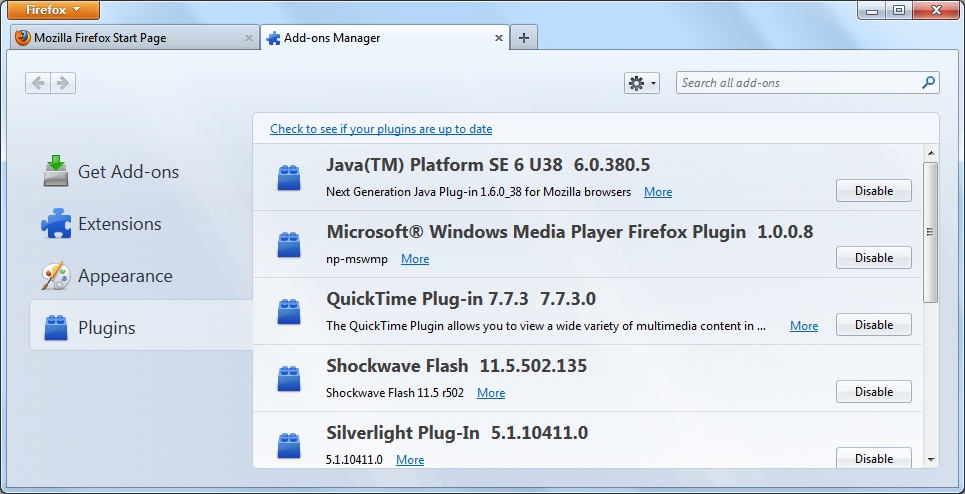
Управление плагинами в браузере Mozilla Firefox ® (Pale Moon)
Управление плагинами осуществляется на странице «Дополнения», где можно отключить плагин для Firefox или проверить актуальность версии всех установленных плагинов.
Бесплатно проверить актуальность текущих версий, Вы можете также и на странице нашего сайта — Сервис Mozilla обновления плагинов
Как отключить плагин.
Для того, чтобы отключить плагин в браузере Mozilla Firefox (Pale Moon), перейдите в меню:
«Инструменты» -> «Основные» -> «Настроить Дополнения» -> «Плагины »
(или «Инструменты » -> «Дополнения» -> «Плагины», в зависимости от релиза)
Более подробную информацию об установленных плагинах и их местонахождении, Вы можете узнать на странице своего браузера по адресу:
about:plugins
Рис.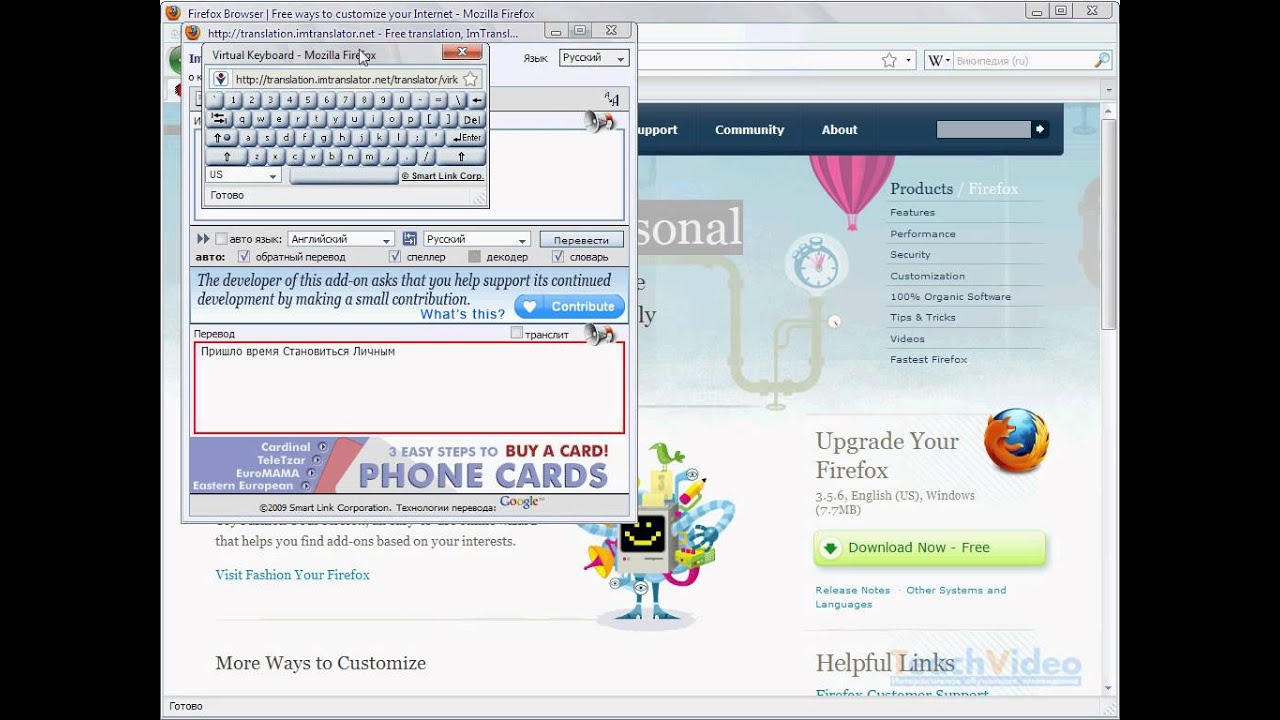 1. Окно «Плагины» браузера Mozilla Firefox (Pale Moon) показывающий список установленных плагинов.
1. Окно «Плагины» браузера Mozilla Firefox (Pale Moon) показывающий список установленных плагинов.
Если Вы установили или удалили плагин, то Вам необходимо будет перезагрузить браузер для принятия изменений.
(Прим. данное условие не для всех плагинов, некоторые готовы к работе сразу без перезагрузки.)
Отключения плагина в браузере Mozilla Firefox (Pale Moon).
Иногда бывают ситуации, когда плагины конфликтуют с различными приложениями, увеличивают время загрузки самого браузера, имеют «дыры» в системе безопасности и т.д., тогда возникает необходимость отключить плагин или целый набор плагинов в браузере, при этом не удаляя с компьютера родительские программы.
Примечание. Если Вы не используете установленные плагины, то для браузера будет лучше, если Вы отключите их. Не бойтесь отключать плагины, при необходимости, всегда можно включить данный плагин.
Например, Вы используете в своей работе несколько программ для просмотра PDF-документов в различных вариантах из списка:
PDF-XChange Viewer,
PDF Foxit Reader,
Adobe Reader PDF,
Nuance PDF Reader,
Плагин и расширение конвертера PDF Architect.
…,
,а в браузере хотели бы использовать — Sumatra PDF, то просто обязаны отключить все плагины PDF-ридеров, кроме SumatraPDF Browser Plugin.
Для отключения плагина, перейдите «Настройки» — «Дополнения» и в окне «Плагины», установите курсор на имени плагина, который должен быть отключен, и нажмите кнопку «Отключить»
Вот такая простая процедура решающая большие проблемы с Firefox.
Как удалить плагин.
Для удаления плагина, Вам необходимо деинсталлировать программу, которая установила данный плагин на Ваш компьютер.
Удаление можно произвести:
- непосредственно через деинсталлятор программы установившей плагин, обычно создается в меню ярлык (например: Uninstall … имя программы, Удалить … имя программы)
- средствами Windows — «Установка и удаление программ» (см. в «Панели управления» Windows),
- специализированными деинсталляторами, например бесплатной программой Revo Uninstaller.
Данные программы удаляют, в отличии от стандартных, остатки мусора.
Удаление плагина вручную для браузера Mozilla Firefox и Pale Moon.
Если Вы не можете удалить плагин штатными средствами, то удалите плагин вручную:
- 1. Откройте страницу -
about:config
- 2. В строке «Фильтр» введите значение -
plugin.expose_full_path
- 3.
 Если значение параметра false, то двойным щелчком мышки, измените значение на true.
Если значение параметра false, то двойным щелчком мышки, измените значение на true. - 4. Найдите файл плагина, который Вы хотите удалить (адрес, где расположен плагин Вы можете увидеть на странице about:plugins. см. Рис. 2.)
- 5. Переименуйте или удалите данный файл.
- 6. Запустите браузер Mozilla Firefox (Pale Moon)
- 7. Проверьте, что плагин удалён, на странице:
about:plugins
Просмотр информации о плагинах.
Для просмотра — откройте в Mozilla Firefox (Pale Moon) страницу:
about:config
Рис. 2. Страница браузера Mozilla Firefox (Pale Moon), которая генерирует информацию о Ваших плагинах — about:plugins
Информацию о «MIME» см. в статье — MIME — тип и Firefox
Переинициализация плагинов в Mozilla Firefox (Pale Moon).

Удалять файл pluginreg.dat, необходимо при закрытом браузере Mozilla Firefox (Pale Moon).
Если у Вас возникли проблемы с работой плагина в браузере, то возможно Вам поможет переинициализация записей об установленных плагинах для Mozilla Firefox (Pale Moon).
Переинициализация плагинов в Mozilla Firefox (Pale Moon), производится просто: удаляется файл — pluginreg.dat , который находится в папке Вашего действующего профиля.
При следующей загрузке браузера, будет создан файл pluginreg.dat, с новыми записями Ваших плагинов.
Рис. 3. Открытое окно проводника Windows XP в папке текущего профиля браузера, для удаления файла записей плагинов — pluginreg.dat.
Файл pluginreg.dat открывается любым текстовым редактором. Фрагмент примерного содержание записей в файле:
Generated File.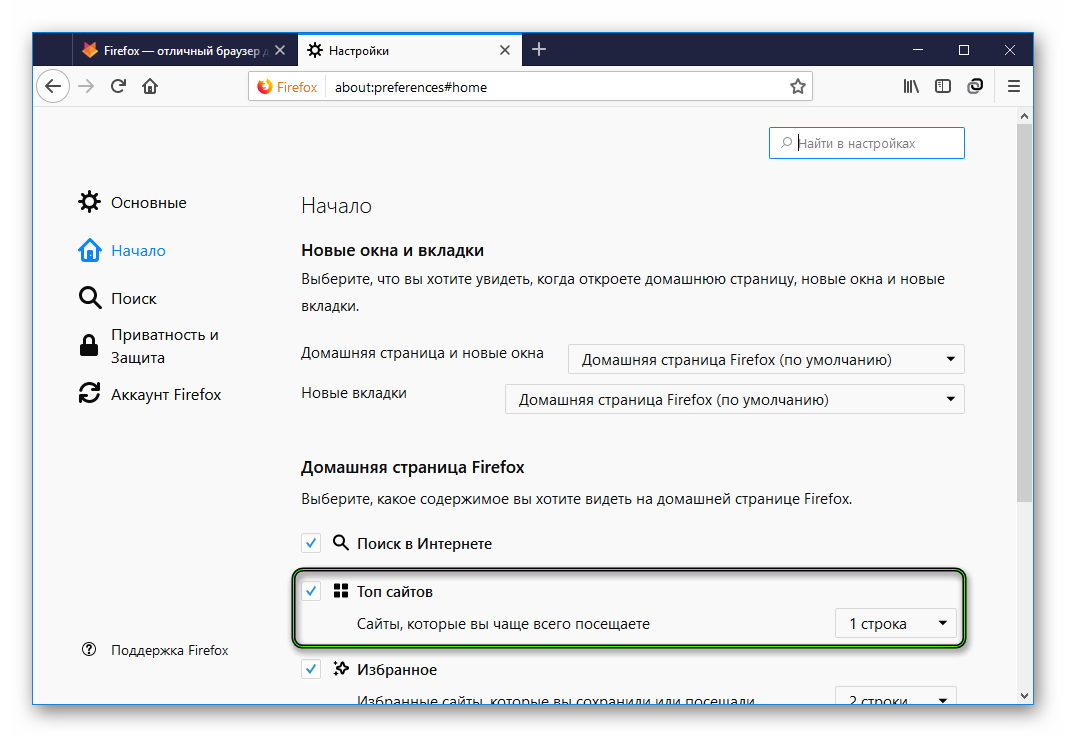 Do not edit.
Do not edit.
[HEADER]
Version|0.14|$
Arch|x86-msvc|$
[PLUGINS]
npwmsdrm.dll|$
C:\Program Files\Windows Media Player\npwmsdrm.dll|$
9.0.0.4503|$
1208260800000|1|1|$
DRM Store Netscape Plugin|$
Microsoft® DRM|$
1
0|application/x-drm|Network Interface Plugin|nip|$
npdsplay.dll|$
Управление обновлениями плагинов для браузера.
Автоматическое обновление плагинов для Mozilla Firefox, пока отсутствует по определению и «мучить» «Мозиллу» не надо.
Отключение обновлений расширений
А вот функция автоматического обновления расширений, встроена в браузер и управляется в:
Настройки — Дополнения — Расширения — «шестеренка»
— в раскрывшемся меню, убрать (установить) «галочку» с пункта меню «Автоматически обновлять расширения» Вполне возможно, что в будущем, функция автоматического обновления плагинов будет встроена в браузер.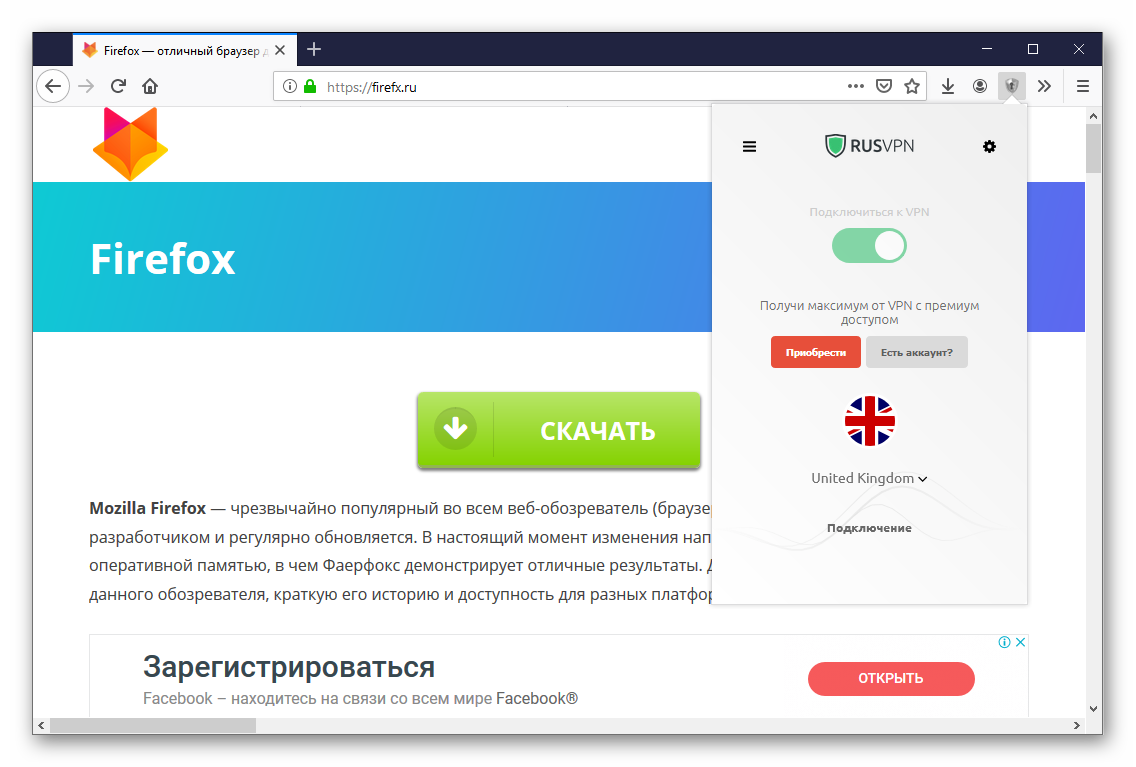
Но пока только реализована функция перехода на сайт Mozilla для проверки актуальности установленных у Вас плагинов.
Для проверки текущих версий плагинов в Firefox, перейдите в:
- Настройки — Дополнения — Плагины
- Нажмите на верхнюю строчку: «Проверить актуальность версий установленных у вас плагинов«
Данный сервис от Mozilla, для всех браузеров, подключен к нашему сайту на странице — Сервис обновления плагинов.
Отключать и включать систему обновления плагинов, в зависимости от самой программы устанавливающей свои плагины, можно и необходимо в:
- настройках родительской программы, программы устанавливающий плагин
- «Панели инструментов» Windows — «Назначенные Задания».
- для самых хитрых программ — в реестре Windows.
«C:\Program Files\Google\Update\GoogleUpdate. exe»
exe»
«C:\Program Files\Real\RealUpgrade\realupgrade.exe»
«C:\Program Files\Ask.com\UpdateTask.exe»
Если это Вам не надо, удалите данные записи в папке «Назначенные Задания«, а когда необходимо проверяйте вручную или используйте Сервис обновления плагинов.
Приложение. Ручная регистрация .dll в Windows.
Для ручной регистрации компоненты библиотеки в Windows, в командной строке необходимо напечатать и выполнить:regsvr32 «имя».dll
Если Вас интересуют некоторые аспекты удаления расширений, то Вы можете ознакомиться со следующими статьями:
Удаление Microsoft .NET Framework Assistant.
Установка, удаление и восстановление расширения (на примере SeoQuake).
Возможно Вам будут интересны следующие статьи:
Плагин, расширение и дополнения для браузера: Nature Support
Подключаемый модуль — это часть программного обеспечения, которое управляет Интернет-контентом, для обработки которого браузер не предназначен.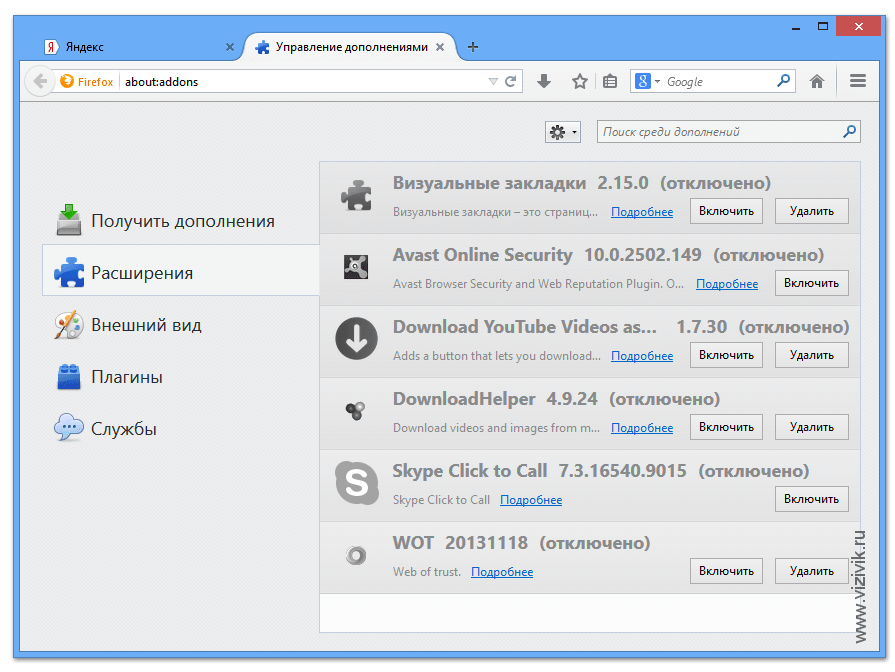 Графика в формате .gif или .jpg обычно автоматически отображается браузером. Для других типов файлов вам может потребоваться специальный плагин (также известный как надстройки или расширения). Наиболее распространенные подключаемые модули и приложения, используемые на сайте nature.com, перечислены ниже и в настоящее время доступны бесплатно.
Графика в формате .gif или .jpg обычно автоматически отображается браузером. Для других типов файлов вам может потребоваться специальный плагин (также известный как надстройки или расширения). Наиболее распространенные подключаемые модули и приложения, используемые на сайте nature.com, перечислены ниже и в настоящее время доступны бесплатно.
Плагины
Adobe Acrobat Reader для отображения *.pdf файлы
Adobe Flash Video для потоковой передачи видео в формате flv
Apple QuickTime Player для потоковой передачи видео в формате qt
Winamp для потоковой передачи звуковых файлов MPEG3
Java включает приложения на веб-сайтах для запуска в браузере на рабочем столе
Windows Media Player — Подключаемый модуль Firefox , Подключаемый модуль Chrome , Подключаемый модуль Opera , Подключаемый модуль Safari для потоковой передачи файлов WMV и WMA
Microsoft Silverlight
Программы
Word
Excel
Совет: важно поддерживать ваши плагины в актуальном состоянии. Уязвимость в установленном плагине может поставить под угрозу вашу конфиденциальность. Устаревшие плагины также могут снизить производительность вашего браузера.
Уязвимость в установленном плагине может поставить под угрозу вашу конфиденциальность. Устаревшие плагины также могут снизить производительность вашего браузера.
Убедитесь, что в вашем браузере установлены последние версии плагинов:
Firefox
Internet Explorer
Chrome
Safari
15 За дополнительной помощью обращайтесь в нашу службу поддержки клиентов по телефону customerservice @ springernature.com . Если вы предпочитаете позвонить в местную службу поддержки клиентов, их номера телефонов доступны здесь.
Возможно, вас заинтересует просмотр Скачивание и сохранение файлов на свое устройство
Как проверить и настроить плагины вашего браузера
Патрик Ламберт предлагает несколько основных советов о том, как проверять веб-плагины в четырех основных браузерах.
Рекомендации по безопасности стали обычным явлением в наши дни, когда преступники идут на беспрецедентные меры, чтобы украсть данные и заразить компьютеры.Часто это делается через плагины браузера. По мере улучшения безопасности операционных систем нижние уровни стали труднее атаковать вредоносными программами. Вместо этого злоумышленники ищут другие пути, и единственное место, которое сейчас является наиболее распространенным вектором атаки, — это плагин для браузера. Причина проста — мы все используем их, и большинство из нас не отслеживает, какие надстройки мы установили. Хуже того, многие программы добавляют свои собственные плагины, и от них бывает сложно избавиться.
Надстройки бывают разных типов. Плагины — это настоящие программы на наших компьютерах, которые взаимодействуют с браузером. Сюда входят Flash и Java, у которых есть перехватчик браузера, чтобы любая веб-страница могла получить доступ к коду на вашем компьютере. Кроме того, есть расширения, вещи, которые работают в среде браузера, такие как AdBlock и NoScript, в основном все, что вы можете получить через библиотеку расширений Mozilla или веб-сайт Chrome. Эти расширения редко содержат серьезные уязвимости, потому что поверхность для атаки намного ниже.У них просто нет доступа к базовой системе, и даже в случае обнаружения ошибки худшее, что может случиться, — это что-то вроде межсайтового скриптинга. Это по-прежнему серьезная проблема, но таким образом сложнее использовать и получить от вас полезные данные. Вместо этого мы сосредоточимся на стандартных плагинах, которые постоянно кажутся взломанными. Совсем недавно Twitter предлагал всем отключить Java в своих браузерах из-за невероятного количества дыр в безопасности, которые были обнаружены за последние годы.
Кроме того, есть расширения, вещи, которые работают в среде браузера, такие как AdBlock и NoScript, в основном все, что вы можете получить через библиотеку расширений Mozilla или веб-сайт Chrome. Эти расширения редко содержат серьезные уязвимости, потому что поверхность для атаки намного ниже.У них просто нет доступа к базовой системе, и даже в случае обнаружения ошибки худшее, что может случиться, — это что-то вроде межсайтового скриптинга. Это по-прежнему серьезная проблема, но таким образом сложнее использовать и получить от вас полезные данные. Вместо этого мы сосредоточимся на стандартных плагинах, которые постоянно кажутся взломанными. Совсем недавно Twitter предлагал всем отключить Java в своих браузерах из-за невероятного количества дыр в безопасности, которые были обнаружены за последние годы.
Чтобы увидеть, какие плагины установлены в Internet Explorer, вы можете просто щелкнуть значок шестеренки на панели инструментов и выбрать Управление надстройками .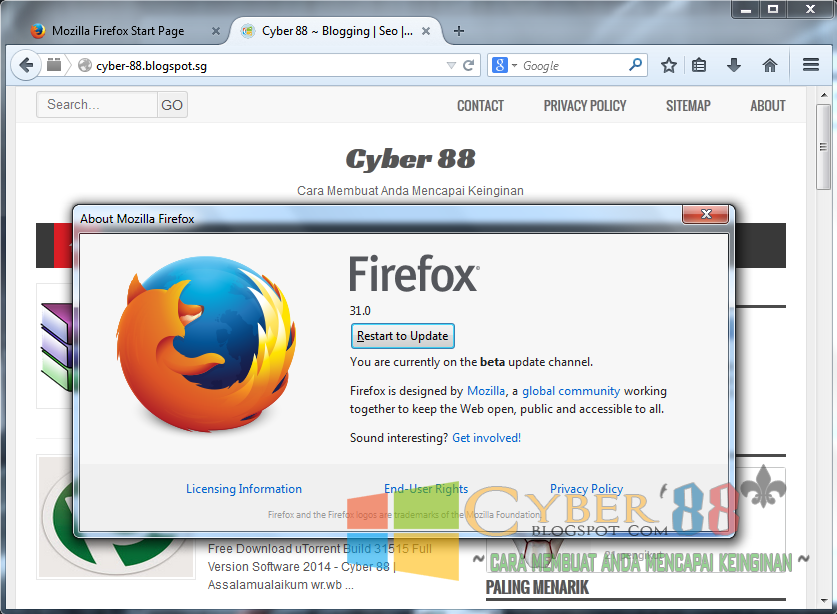 Это приведет вас к окну надстроек, где вы увидите список надстроек. Этот список может быть довольно длинным, и вы можете быть удивлены некоторыми именами, которые найдете. К счастью, список отсортирован по компаниям, поэтому вы можете быстро увидеть те, которые принадлежат Microsoft, и те, которые созданы каким-то неизвестным лицом.Основная проблема заключается в том, что приложения любят добавлять плагины в ваш браузер, поэтому вам нужно регулярно заходить в это окно. Вы можете просмотреть этот список и посмотреть, какие из них вам нужны, а какие следует отключить. Вам не обязательно удалять каждую программу, к которой вы не хотите иметь доступ в своем браузере; просто отключение их работает.
Это приведет вас к окну надстроек, где вы увидите список надстроек. Этот список может быть довольно длинным, и вы можете быть удивлены некоторыми именами, которые найдете. К счастью, список отсортирован по компаниям, поэтому вы можете быстро увидеть те, которые принадлежат Microsoft, и те, которые созданы каким-то неизвестным лицом.Основная проблема заключается в том, что приложения любят добавлять плагины в ваш браузер, поэтому вам нужно регулярно заходить в это окно. Вы можете просмотреть этот список и посмотреть, какие из них вам нужны, а какие следует отключить. Вам не обязательно удалять каждую программу, к которой вы не хотите иметь доступ в своем браузере; просто отключение их работает.
Проблема с таким длинным списком плагинов в том, что каждый из них является прямой ссылкой с любого веб-сайта на ваш компьютер.Если в каком-либо из них есть ошибка, это потенциальная угроза безопасности. В случае Internet Explorer его ахиллесовой пятой уже давно является ActiveX, структура, которая позволяет программному обеспечению подключаться к различным компонентам ОС.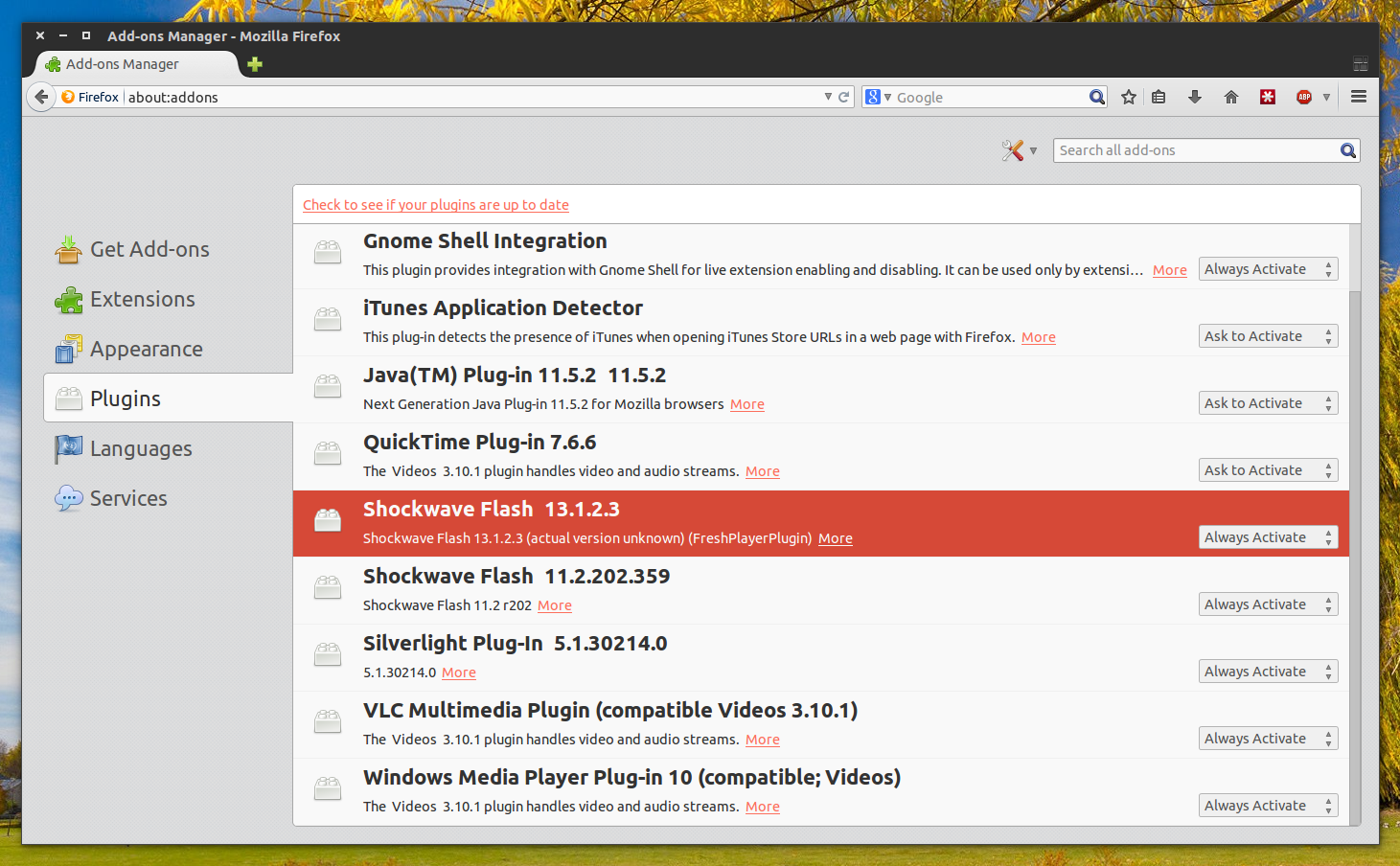 Проблема заключалась в том, что Internet Explorer позволял встраивать элементы ActiveX в веб-страницы, что открывало большие возможности для вредоносных сайтов. К счастью, в последних версиях ActiveX гораздо больше изолирован от песочницы, чем раньше.
Проблема заключалась в том, что Internet Explorer позволял встраивать элементы ActiveX в веб-страницы, что открывало большие возможности для вредоносных сайтов. К счастью, в последних версиях ActiveX гораздо больше изолирован от песочницы, чем раньше.
В случае Firefox вы можете получить доступ к списку подключаемых модулей, перейдя в Инструменты , Надстройки , а затем выбрав Подключаемые модули в левой части экрана.Опять же, вы увидите длинный список плагинов, установленных в вашем браузере Firefox. Он отсортирован в алфавитном порядке, и вы часто можете увидеть дополнительную информацию о конкретном плагине, щелкнув ссылку More . Отсюда вы можете включать и отключать их по мере необходимости. Хороший способ решить, какой плагин вам следует оставить, — это то, что вам нужно на регулярной основе. Flash до сих пор используется на многих сайтах, и многим людям нравится читать PDF-файлы в своих браузерах, поэтому вы можете увидеть Adobe Reader, но зачастую плагинов гораздо больше, чем тех, которые вам действительно нужны.
Mozilla также идет еще дальше и предоставляет бесплатный инструмент для проверки актуальности ваших плагинов. Если вы нажмете на ссылку с надписью Проверить, обновлены ли ваши плагины , вы попадете на эту страницу, где проверяются версии, которые вы используете. Если доступно обновление, страница сообщит вам об этом. Это очень хороший и простой способ убедиться, что все ваши обновления выполнены и вы в безопасности.
Хром В то время как расширения легко доступны в Chrome, плагины невероятно глубоко спрятаны в интерфейсе.Чтобы получить к ним доступ, вы должны щелкнуть значок меню, затем выбрать Settings , прокрутить вниз и щелкнуть Показать дополнительные параметры , затем щелкнуть Content settings под Privacy , а затем щелкнуть Отключить отдельные плагины . К счастью, есть ярлык, который просто набирает chrome: // plugins в строке URL. Затем на экране появится список плагинов, установленных в вашем браузере Chrome. Опять же, вы можете отключить отдельные плагины, и я настоятельно рекомендую отключить те, которые вам не нужны.Хотя добраться до этого списка в Chrome сложнее, он включает намного больше деталей, чем другие браузеры, если вы нажмете ссылку Details справа, которая даже сообщит вам имя файла плагина в вашей системе.
Опять же, вы можете отключить отдельные плагины, и я настоятельно рекомендую отключить те, которые вам не нужны.Хотя добраться до этого списка в Chrome сложнее, он включает намного больше деталей, чем другие браузеры, если вы нажмете ссылку Details справа, которая даже сообщит вам имя файла плагина в вашей системе.
Safari
Safari проверить немного сложнее, чем другие браузеры. Вам нужно перейти в папку, в которой находится плагин ( / Library / Internet Plug-Ins / ), и там вы можете удалить его из папки. Дополнительные сведения см. В совете службы поддержки Apple для Safari 6 здесь.Однако, если вы специально хотите отключить веб-плагин Java, вы можете перейти в Safari | Настройки и щелкните вкладку Безопасность. Там вы можете снять флажок рядом с Включить Java .
Научите пользователей знать о плагинах
Суть управления подключаемыми модулями заключается в том, что это способ номер один для использования дыр в безопасности в Интернете сегодня, и поэтому невероятно важно следить за тем, какие подключаемые модули устанавливаются. На любом зараженном компьютере, вероятно, будет гораздо больше плагинов, часто называемых захватом браузера, которые пытаются спамить пользователя, отображать всплывающие окна, рассылать спам или даже собирать личную информацию.Но даже такие хорошо известные проверенные плагины, как Adobe Flash или Java, постоянно обновляются, поскольку обнаруживаются новые дыры в безопасности. Итак, знать, какие плагины включены в вашем браузере, и поддерживать их в актуальном состоянии — это то, что должны иметь все пользователи.
На любом зараженном компьютере, вероятно, будет гораздо больше плагинов, часто называемых захватом браузера, которые пытаются спамить пользователя, отображать всплывающие окна, рассылать спам или даже собирать личную информацию.Но даже такие хорошо известные проверенные плагины, как Adobe Flash или Java, постоянно обновляются, поскольку обнаруживаются новые дыры в безопасности. Итак, знать, какие плагины включены в вашем браузере, и поддерживать их в актуальном состоянии — это то, что должны иметь все пользователи.
Что такое подключаемый модуль, надстройка или расширение браузера?
Подключаемый модуль, надстройка или расширение — это обычно одно и то же; программный компонент, который добавляет функцию к существующей компьютерной программе.Это может быть часть отдельного приложения или часть интернет-браузера. Например, подключаемый модуль браузера расширяет функциональные возможности веб-браузера, устанавливая определенные панели инструментов, добавляя кнопки, ссылки или другие полезные функции, такие как блокировка всплывающих окон.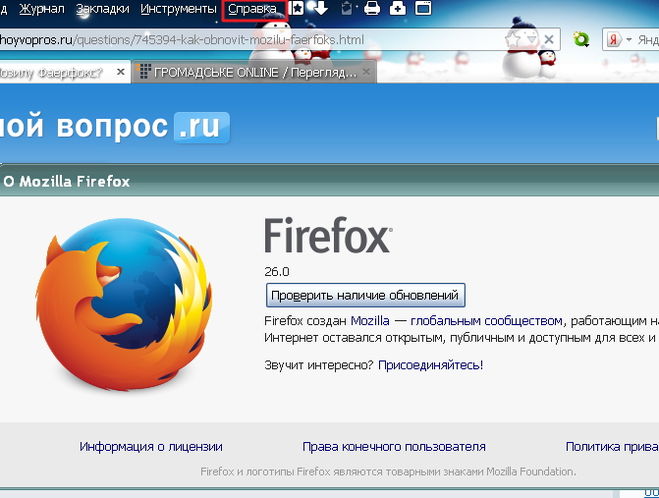
Приложения и браузеры поддерживают плагины, надстройки и расширения по нескольким причинам: чтобы позволить сторонним разработчикам создавать определенные функции, легко добавлять новые функции и расширять функциональность.
Надстройки легальных приложений включают надстройки, которые могут шифровать и расшифровывать электронную почту, имитировать игровые консоли, обрабатывать и анализировать звук и предоставлять текстовые редакторы. Допустимые плагины браузера включают панели инструментов поиска, медиаплееры и программы чтения текста.
Эти плагины могут быть очень полезными и безопасными и безопасными для загрузки, если они разработаны авторизованной компанией.
Однако некоторые плагины, надстройки или расширения являются вредоносными и могут устанавливать рекламное ПО, шпионское ПО или перенаправлять ваш браузер на определенный сайт.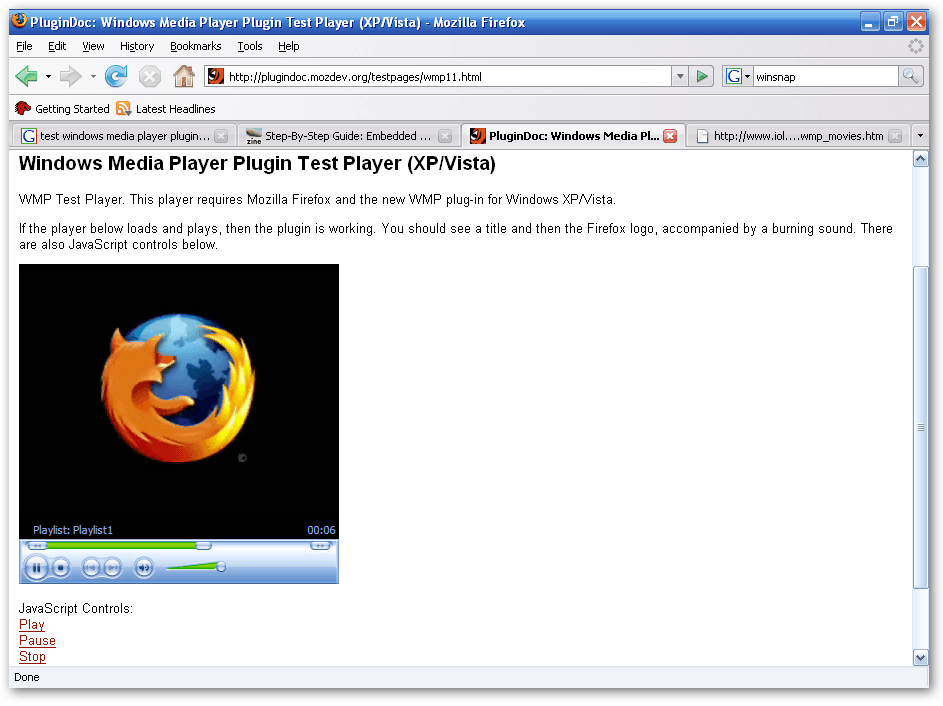 Эти плагины часто устанавливаются без явного согласия пользователя, и зачастую у них нет легкодоступного способа их удаления.
Эти плагины часто устанавливаются без явного согласия пользователя, и зачастую у них нет легкодоступного способа их удаления.
Вредоносные расширения могут быть установлены, если вы нажмете на неизвестное диалоговое окно или объявление, ведущее на сомнительный сайт. Большинство современных операционных систем имеют автоматическую проверку, чтобы убедиться, что вы хотите загрузить новое программное обеспечение. Если этот вопрос проверки возникает, когда вы не пытаетесь что-то активно загрузить, нажмите Нет .
Допустимые плагины, надстройки и расширения можно удалить с помощью функции «Удалить» в вашей операционной системе.
Для компьютеров под управлением Microsoft Windows:
Windows 10
- Выберите значок шестеренки, затем Настройки
- Выберите Система , затем Приложения и функции
- Щелкните программу, которую хотите удалить, появится кнопка Удалить .

Windows 8 и более ранние версии
- Нажмите Пуск или значок Windows, затем выберите Панель управления
- Выберите Удалить программу , затем выберите программу, которую хотите удалить.
- Щелкните Удалить и ответьте на запросы.
Вредоносные плагины, надстройки и расширения требуют дополнительной работы для удаления. Даже если вредоносное ПО присутствует в списке программ (а это бывает редко), нельзя быть уверенным, что использование операционной системы для его удаления приведет к удалению всех частей программы. Самый простой и лучший способ — запустить антивирусное ПО. Когда программное обеспечение обнаруживает вредоносную программу, используйте программу защиты от вредоносных программ, чтобы удалить вредоносную программу.Узнайте больше о программном обеспечении для защиты от вредоносных программ.
Существуют также специальные инструменты для удаления вредоносных программ.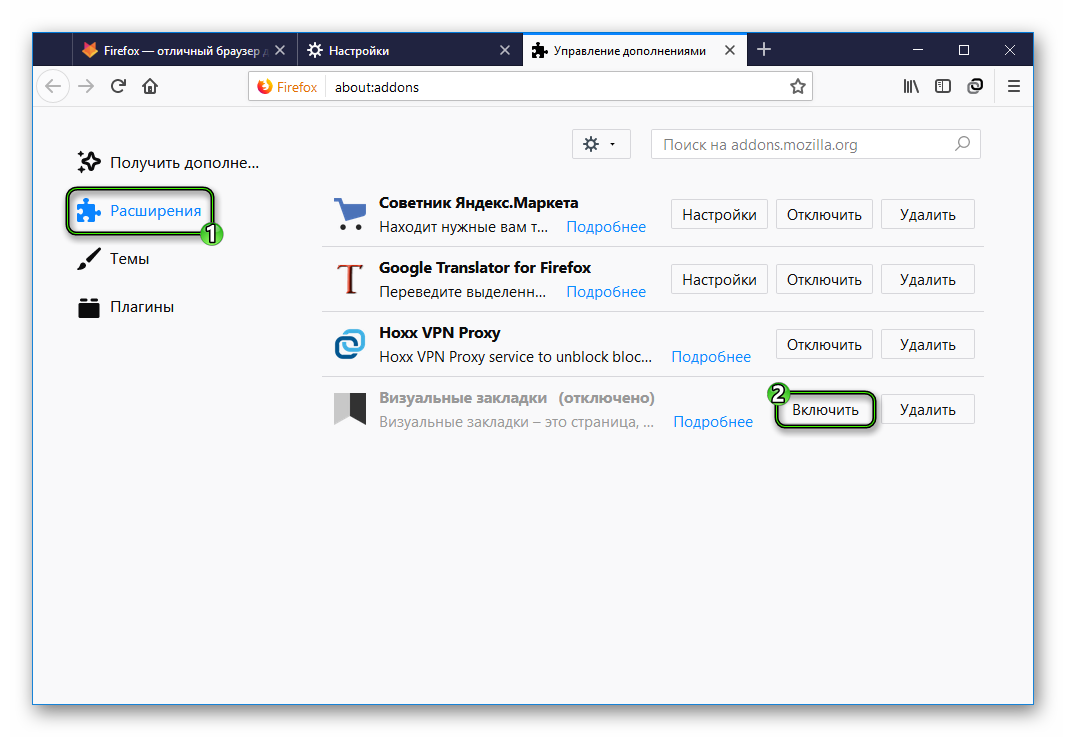 Выберите тот, который выпущен разработчиком вашей операционной системы или авторитетной компанией по производству антивирусного программного обеспечения.
Выберите тот, который выпущен разработчиком вашей операционной системы или авторитетной компанией по производству антивирусного программного обеспечения.
Плагины, надстройки и расширения могут расширить возможности вашего браузера или приложений. Убедитесь, что вы получаете все программное обеспечение от уважаемой компании, чтобы избежать вредоносных программ.
Установка и обновление подключаемых модулей браузера
Урок 10: Установка и обновление подключаемых модулей браузера
/ ru / internetsafety / what-to-if-your-computer-gets-a-virus / content /
Установка и обновление подключаемых модулей браузера
Что такое плагин?
Плагины — это небольшие приложения, которые позволяют просматривать определенные типы контента в вашем веб-браузере.Общие подключаемые модули включают Adobe Reader , который позволяет просматривать файлы PDF в браузере; и Microsoft Silverlight , который часто требуется для видеосайтов, таких как Netflix.
Возможно, вы также знакомы с некоторыми старыми надстройками, такими как Adobe Flash Player , Java и QuickTime , хотя они уже не так распространены.
Примечание : Если вы используете мобильное устройство вместо ноутбука или настольного компьютера, вам не нужно беспокоиться об обновлении подключаемых модулей вручную.
Своевременное обновление подключаемых модулей
Плагиныобновляются по разным причинам, в том числе новых функций и исправлений безопасности . Из-за этого большинство веб-сайтов ожидают, что у вас будет последняя версия распространенных плагинов. Если вы используете не самую последнюю версию, вы можете увидеть сообщение об ошибке вместо вашего содержимого.
Стоит отметить, что некоторые веб-браузеры обновляют все ваши плагины автоматически. Если вы используете такой браузер, как Internet Explorer, вам может потребоваться время от времени обновлять плагины.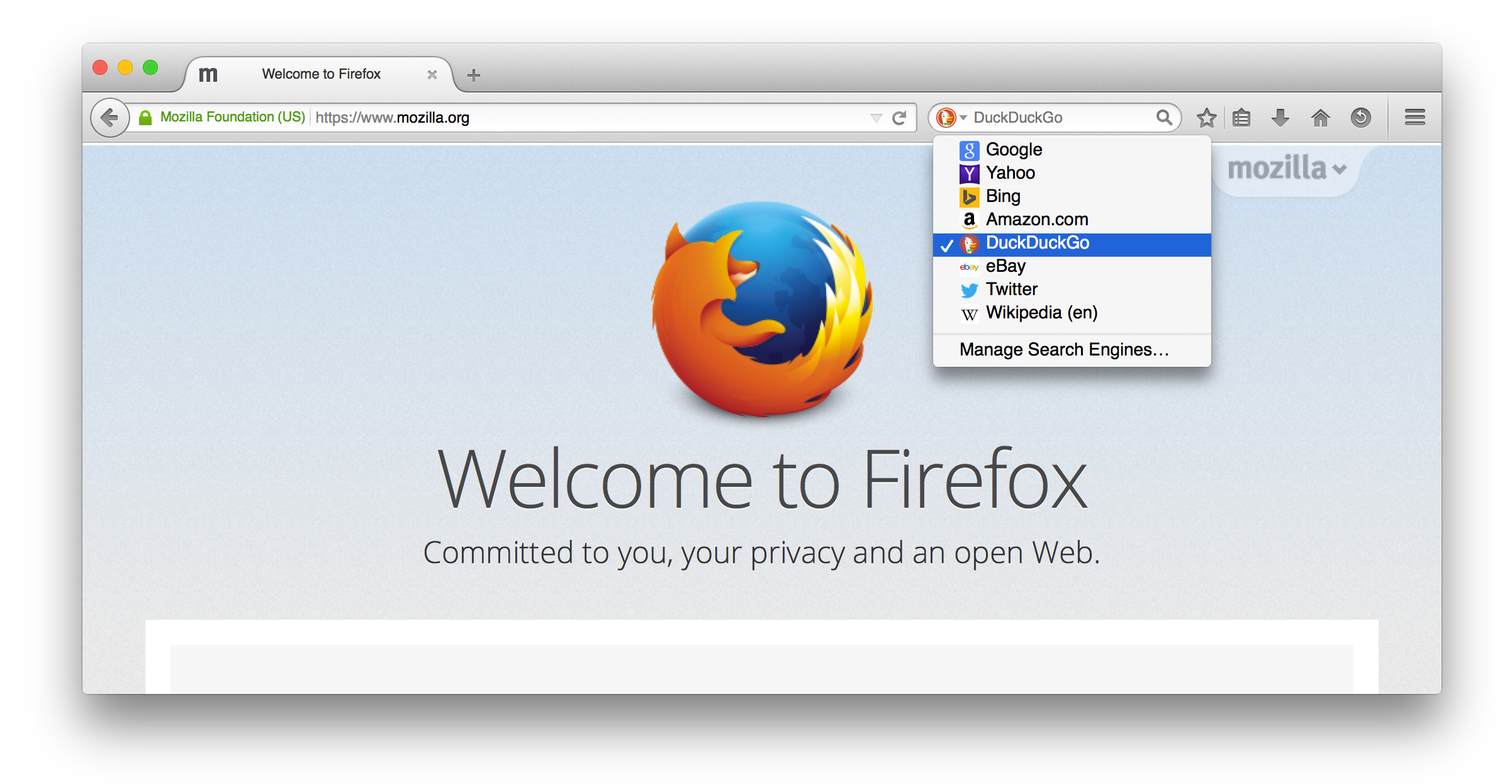
Microsoft больше не будет поддерживать Internet Explorer 11 17 августа 2021 г. Чтобы загрузить Microsoft Edge для использования в качестве веб-браузера, щелкните здесь.
Как установить или обновить плагин:
В этом примере мы обновим Adobe Flash Player, но вы можете следовать этим инструкциям, чтобы установить или обновить практически любой подключаемый модуль.
Adobe больше не поддерживает Adobe Flash Player с 31 декабря 2020 г. Мы рекомендуем удалить его.
Если вы видите сообщение, подобное приведенному ниже, вам необходимо загрузить самую последнюю версию подключаемого модуля.
Однако мы не рекомендуем обновлять подключаемый модуль непосредственно из этого предупреждающего сообщения — некоторые вводящие в заблуждение рекламные объявления искусно замаскированы под предупреждающие сообщения, но на самом деле они не приведут вас на страницу обновления. Вот почему лучше всего загружать обновление прямо с веб-сайта плагина.
Для этого зайдите в поисковую систему, например Google, затем найдите update или install [ ваше имя плагина здесь ] . В этом примере мы будем искать update adobe flash player .В большинстве случаев вы найдете нужную страницу в самом верху результатов поиска.
Найдите и нажмите кнопку Download или Install . Некоторые подключаемые модули могут также пытаться установить дополнительное программное обеспечение, поэтому не забудьте отменить выбор подобных предложений.
Найдите и дважды щелкните установочный файл (обычно он находится в папке Downloads ). Обратите внимание, что вам необходимо закрыть веб-браузер, прежде чем вы сможете установить надстройку.
Следуйте появляющимся инструкциям.Плагин будет обновлен до самой последней версии.
Во многих случаях ваш браузер автоматически откроется на новой странице, подтверждая установку. Это означает, что плагин готов к использованию, когда вам это нужно.
Это означает, что плагин готов к использованию, когда вам это нужно.
Вот и все!
Как видите, поддерживать свои плагины в актуальном состоянии довольно просто, и это поможет вам избежать многих головных болей при просмотре различных типов контента в Интернете.
/ ru / internetsafety / i-have-to-provide-my-phone-number-using-phone-verify- / content /
Как управлять плагинами браузера? — Пириформная опора
На этой странице объясняется, что такое плагины браузера и как их включать, отключать или удалять.Если вы знакомы с плагинами браузера и хотите получить только соответствующие инструкции CCleaner, перейдите к Как вы управляете автоматически запускаемыми плагинами ниже на этой странице.
Что такое плагины для браузера?
Плагины для браузера — это необязательные дополнения или «расширения» к вашему браузеру, которые добавляют функциональность. Обычно вы можете увидеть их на панели инструментов в верхней части веб-браузера.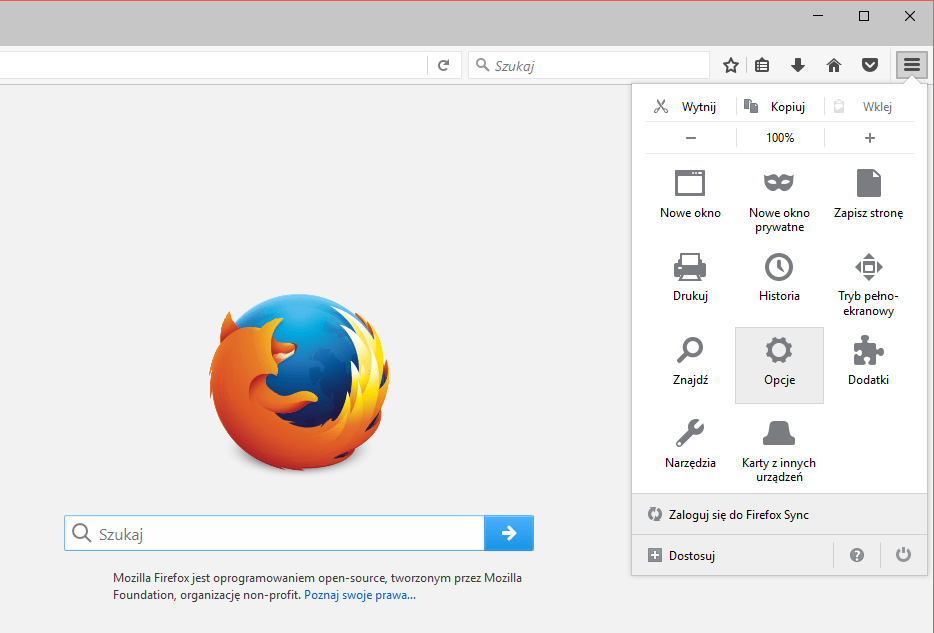
Зачем вам нужно управлять надстройками браузера?
Плагинымогут быть удобны, но также могут стать неприятностью, если в вашем веб-браузере слишком много плагинов, которые вам не нужны или которые вы не используете; они могут замедлить работу вашего веб-браузера, особенно если он запускается автоматически.
Многие плагины получают доступ ко всему, что вы делаете в сети, собирая пароли или отслеживая посещаемые вами веб-сайты. Это может потенциально поставить под угрозу вашу конфиденциальность, поэтому мы обычно рекомендуем поддерживать чистоту панелей инструментов в ваших веб-браузерах.
Вот почему CCleaner для Windows дает вам возможность отключать или удалять плагины!
Для справки, вот два примера, демонстрирующих различия между загроможденной и незагроможденной панелью инструментов в веб-браузере.
Пример загроможденной панели инструментов с множеством подключаемых модулей браузера: Пример чистой панели инструментов:Как вы управляете автоматическим запуском плагинов?
На снимке экрана ниже показан раздел Tools > Browser Plugins CCleaner.
- Щелкните значок Tools слева, затем щелкните Browser Plugins .
- Это показывает список всех элементов, которые запускаются автоматически в каждом браузере. Браузеры распределены по вкладкам ( Internet Explorer , Firefox и Google Chrome ). Для всех отключенных элементов отображается № в столбце Включено .
- Затем выполните одно из следующих действий:
- Чтобы предотвратить автоматический запуск элемента, выберите запись и нажмите кнопку Отключить
- Чтобы удалить элемент, выберите запись и нажмите кнопку Удалить
Примечание: Удаляет только файл расширения. Чтобы быть более тщательным, вы также можете удалить программу, установившую расширение.
Почему некоторые плагины появляются несколько раз?
Это означает, что с плагином связано несколько файлов. Это обычное дело.
Это обычное дело.
Нажмите кнопку Отключить для каждого элемента, связанного с конкретным плагином (для достижения наилучших результатов).
Например (см. Снимок экрана ниже), отключение обоих элементов Lync Click to Call остановит загрузку конкретного подключаемого модуля, показанного на снимке экрана, Lync Click to Call .
Какие плагины можно остановить при автоматическом запуске?
Прежде чем отключать плагин, нужно знать, что он делает; некоторые запускаются автоматически по какой-то причине.Несмотря на это, обычно безопасно отключать любые плагины или расширения, которые вы добавили самостоятельно.
Используйте Google (или другую предпочтительную поисковую систему), чтобы исследовать все, в чем вы не уверены, прежде чем отключать конкретный плагин на своем компьютере.
Управление надстройками / расширениями / подключаемыми модулями браузера
Управление надстройками браузера.

Каждый интернет-браузер имеет уникальную экосистему надстроек. Internet Explorer использует плагины, вспомогательные объекты браузера (BHO) и ускорители; В Google Chrome есть расширения, темы и приложения; а Firefox — это все о расширениях.Эти уникальные экосистемы надстроек развивались в течение некоторого времени, вплоть до того момента, когда ИТ-администраторам стало почти невозможно отслеживать различные надстройки, развернутые на компьютере каждого пользователя.
Browser Security Plus делает невозможное возможным благодаря функции управления надстройками.
Примечание: Расширения Chrome, Edge и Firefox и Плагины Internet Explorer можно управлять с помощью управления надстройками. Расширения Chrome и Edge и надстройки Firefox можно распространять на компьютеры с помощью репозитория расширений.
Обнаружение надстроек, имеющихся в вашей организации.
По сравнению с другими типами надстроек, надстройки являются наиболее опасными. К счастью, разработчики браузеров ввели сигнатуры подключаемых модулей, чтобы облегчить беспокойство потребителей и обеспечить ответственность в случае нарушения безопасности. С Browser Security Plus вы можете определить, какие плагины подписаны, а какие нет.
К счастью, разработчики браузеров ввели сигнатуры подключаемых модулей, чтобы облегчить беспокойство потребителей и обеспечить ответственность в случае нарушения безопасности. С Browser Security Plus вы можете определить, какие плагины подписаны, а какие нет.
Расширения, наиболее часто используемый тип надстроек, способны отслеживать историю браузера пользователей.Для этого этим расширениям требуются разрешения. Если у расширений есть такие разрешения, как «веб-запрос» и «собственный обмен сообщениями», они могут красть историю браузера, шаблоны просмотра и данные, введенные на веб-страницы пользователями. С помощью Browser Security Plus вы можете определить разрешения, используемые каждым расширением. Отключите расширения Chrome, которые используют разрешения, которые могут привести к потере данных.
Обнаружение устаревших плагинов.
Разработчики подключаемых модулей предоставляют исправления и обновления при обнаружении лазеек в системе безопасности.С помощью Browser Security Plus вы можете определить, какие подключаемые модули нуждаются в обновлении, чтобы обеспечить максимальную безопасность браузеров сотрудников.
Управление надстройками.
- Распространение расширений.
- Отключить расширения Chrome, надстройки Firefox, Edge и IE.
Многие организации ежедневно используют расширения, повышающие производительность, для управления паролями, улучшения сообщений электронной почты и исправления грамматики. Распространяйте эти расширения на компьютеры без уведомления с помощью нашего репозитория расширений.
Некоторые веб-сайты устанавливают плагины без ведома посетителей; это один из наиболее распространенных способов попадания нежелательных плагинов на компьютеры. Такие плагины необходимо заносить в черный список после их обнаружения.
Многие сотрудники также получают доступ к корпоративным ресурсам, войдя в свою личную учетную запись браузера, взяв с собой свои расширения. Это означает, что эти расширения могут получать доступ к корпоративным сайтам, что может привести к потере корпоративных данных.
Как лучше всего справиться с любым типом нежелательного расширения? Отключите расширения Chrome с помощью Browser Security Plus и предоставьте доступ только к расширениям, одобренным ИТ-отделом.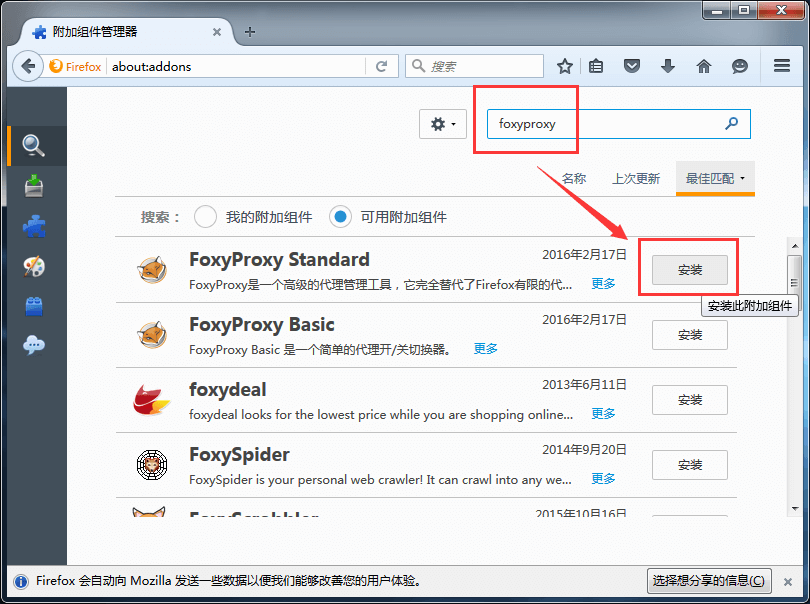
Для управления надстройками браузера и защиты сети загрузите бесплатную 30-дневную пробную версию Browser Security Plus и испытайте эти функции на себе.
44 расширения браузера для эффективного выполнения тестирования доступности • Digital A11Y
Вы здесь: Домашняя страница / Инструменты / 44 расширения браузера для эффективного выполнения тестирования доступности, Рагхавендра Сатиш Пери 6 комментариев
Следующие расширения браузера помогут оценить различные задачи тестирования доступности.Этот список постоянно обновляется, поэтому, пожалуйста, не стесняйтесь добавлять дополнительные расширения в комментариях или уведомлять, если какое-либо из расширений устарело.
Хромированные удлинители
- IBM Equal Access Accessibility Checker
IBM Equal Accessibility Checker — это инструмент с открытым исходным кодом для веб-разработчиков и аудиторов, который использует механизм правил доступности IBM, который обнаруживает проблемы доступности для веб-страниц и веб-приложений. Расширение интегрируется в инструменты разработки браузера, обеспечивая интегрированный опыт проверки, помогая пользователям быстро определить источник проблем со специальными возможностями и попытаться исправить.
Расширение интегрируется в инструменты разработки браузера, обеспечивая интегрированный опыт проверки, помогая пользователям быстро определить источник проблем со специальными возможностями и попытаться исправить. - Пользовательский интерфейс разработчика аудита доступности WCAG
- Visual ARIA
Отображает ARIA, используемую в веб-технологиях, включает живую область и роли виджетов, правильное размещение и управление фокусом. Visual ARIA позволяет инженерам, тестировщикам, преподавателям и студентам физически наблюдать за использованием ARIA в веб-технологиях, включая роли структурных, динамических регионов и виджетов ARIA 1.1, правильное вложение и управление фокусом, а также необходимые и дополнительные вспомогательные атрибуты для помощи в разработке. - Total Validator
Диапазон проверок включает: HTML и XHTML (28 различных стандартов), CSS (1-3), доступность (WCAG 1, WCAG2, US-508), средство проверки битых ссылок и средство проверки орфографии на нескольких языках. .
. - Tenon Check
Это расширение добавляет кнопку в ваш браузер. Нажмите на нее, и страница, которую вы в данный момент просматриваете, будет протестирована на доступность по WCAG 2.0 с помощью Tenon.io. - Spectrum
Мгновенно протестируйте свою веб-страницу с различными типами нарушения цветового зрения.
Дефицит цветового зрения (CVD) влияет на способность людей различать определенные цвета. По оценкам, примерно 200 миллионов человек во всем мире страдают от сердечно-сосудистых заболеваний. Лица североевропейского происхождения, целых 8 процентов мужчин и 0.5 процентов женщин страдают распространенной формой красно-зеленой дальтонизма. Это расширение помогает тестировать веб-страницы для людей с различными типами сердечно-сосудистых заболеваний. Это особенно полезно для веб-сайтов с визуализацией данных, поскольку некоторые цвета могут быть неотличимы от других цветов на диаграммах. Также поддерживаются веб-сайты с поддержкой Flash! - Siteimprove Accessibility Checker
Siteimprove Accessibility Checker — это ваш инструмент для оценки любой веб-страницы на предмет проблем с доступностью в любой момент времени. Он обеспечивает интуитивно понятную визуальную обратную связь о вашем контенте, выделяя обнаруженные проблемы прямо на странице и дает вам:
Он обеспечивает интуитивно понятную визуальную обратную связь о вашем контенте, выделяя обнаруженные проблемы прямо на странице и дает вам:- немедленный обзор проблем доступности вашей страницы
- четкие объяснения того, как они влияют на ваших пользователей
- плюс конкретные рекомендации по их устранению
Весь анализ полностью выполняется в браузере Chrome, что позволяет безопасно оценивать защищенные паролем или закрытые страницы, многоступенчатые формы и динамическое содержимое.
- PACT Engine
PACT Engine обнаруживает нарушения WCAG 2.0 и Раздел 508. Pact Engine также будет использовать лучшие практики веб-разработки, которые помогут разработчику поддерживать стандарты кода. - Включение / выключение изображений
Используйте это расширение для отключения / включения изображений на текущем сайте. - Funkify — Симулятор инвалидности
Создан и разработан в сотрудничестве с экспертами в области доступности и организациями инвалидов со всего мира.
- ChromeLens
Инструменты для моделирования и аудита нарушений зрения для обеспечения доступности.ChromeLens — это расширение Google Chrome, которое предоставляет набор инструментов, помогающих разрабатывать специальные возможности в Интернете. - Color Enhancer
Настраиваемый цветовой фильтр, применяемый к веб-страницам для улучшения восприятия цветов для людей, частично страдающих дальтонизмом. - Монитор доступности
Постоянно отслеживайте ошибки специальных возможностей на странице по мере ее использования, а не за один аудит загрузки страницы. Просматривайте журнал всех сбоев в консоли и отслеживайте новые с помощью значка на значке на панели инструментов. - ACCESS Assistant Community
Проверьте свои веб-страницы на доступность с помощью Access Assistant, Community Edition. С помощью более 100 полностью автоматизированных тестов доступности вы можете выявить некоторые из наиболее распространенных нарушений доступности с самым высоким риском. Загрузите любую веб-страницу в окно браузера и выберите опцию «Быстрый тест», чтобы протестировать страницу. Просмотрите сведения о любом нарушении доступности, которые будут выделены на веб-странице вместе с инструкциями по исправлению.
Загрузите любую веб-страницу в окно браузера и выберите опцию «Быстрый тест», чтобы протестировать страницу. Просмотрите сведения о любом нарушении доступности, которые будут выделены на веб-странице вместе с инструкциями по исправлению. - Accessibility Insights для Интернета
Accessibility Insights для Интернета помогает разработчикам быстро находить и устранять проблемы доступности. - ARC Toolkit
ARC Toolkit — это набор инструментов доступности, который помогает разработчикам выявлять проблемы доступности и функции для WCAG 2.0, WCAG 2.1, EN 301 549 и Раздел 508
Набор инструментов разработан для интеграции в автоматизированные и ручные тесты доступности и работает вместе с аудитором или разработчиком, чтобы упростить повторяющиеся задачи и в интерактивном режиме исследовать функции и проблемы доступности. ARC Toolkit тесно интегрирован с инструментами разработчика Chrome и использует набор правил ARC, те же правила, которые используются по умолчанию на платформе ARC. Это позволяет разработчикам и специалистам по обеспечению качества применять свои тесты ARC в своих средах разработки и тщательно исследовать проблемы, возникающие при сканировании ARC. Он состоит из двух компонентов.
Это позволяет разработчикам и специалистам по обеспечению качества применять свои тесты ARC в своих средах разработки и тщательно исследовать проблемы, возникающие при сканировании ARC. Он состоит из двух компонентов.- Панель ARC Toolkit
Включает набор тестов, которые показывают результаты как на панели, так и на самой странице. Каждый тест можно включать и выключать, что позволяет изолировать типы проблем. Проблемы можно выбирать и просматривать прямо на панели «Элементы». - Панель боковой панели набора инструментов ARC
Эта панель отображается как боковая панель панели «Элементы» и включает инструменты, которые оценивают цветовой контраст данного элемента, оценивают узлы документа на предмет проверки кода, а также отслеживают и отображают изменения в отдельных узлах. - Он работает полностью локально в Chrome и работает с фреймами iframe, поэтому может оценивать любую страницу, которую вы можете просмотреть. Если вы хотите, чтобы страницы, которые не существуют на веб-сайте, но находятся в разработке, включите параметр «Разрешить доступ к URL-адресам файлов».

- Поскольку этот инструмент активно используется TPG и командой интерактивной доступности, мы часто обновляем и уточняем правила и функции. Если вы хотите узнать, как использовать расширение ARC для тестирования, свяжитесь с TPG по адресу https: // www.paciellogroup.com/contact/.
- Панель ARC Toolkit
- NerdeFocus
При активации NerdeFocus отображает историю фокусировки с помощью селекторов CSS и накладывает на страницу простой индикатор фокуса. - ax Chrome Extension от Deque Labs
Инструменты автоматического тестирования специальных возможностей не должны возвращать ложных срабатываний, чтобы вы знали, какие проблемы необходимо исправить. Они также должны быть легкими и быстрыми, не требующими внешних ресурсов. Расширение ax Chrome предоставляет этот быстрый и легкий инструмент тестирования доступности, который не возвращает ложных срабатываний.Он основан на библиотеке javascript ax и представляет собой третье поколение правил доступности для пользовательских интерфейсов на основе HTML, которое отличается от других подходов и хранилищ правил следующим образом:
- Работает во всех современных браузерах,
- Он поддерживает фикстуры в памяти, статические фикстуры, интеграционные тесты и фреймы бесконечной глубины
- Нет ложных срабатываний (без ошибок)
- Это открытый код
- Активно поддерживается крупным поставщиком специальных возможностей
- Он разработан для работы с любыми инструментами, фреймворками, библиотеками и средами, которые у вас есть сегодня
- Он разработан для интеграции в существующие автоматизированные функциональные / приемочные испытания
- Он автоматически определяет, какие правила запускать на основе контекста оценки
- Широкие возможности настройки
- Chrome DevTools
Инструменты разработчика Chrome (сокращенно DevTools) — это набор инструментов для веб-разработки и отладки, встроенных в Google Chrome. DevTools предоставляет веб-разработчикам глубокий доступ к внутреннему устройству браузера и их веб-приложения. Используйте DevTools, чтобы эффективно отслеживать проблемы с макетом, устанавливать точки останова JavaScript и получать информацию по оптимизации кода.
DevTools предоставляет веб-разработчикам глубокий доступ к внутреннему устройству браузера и их веб-приложения. Используйте DevTools, чтобы эффективно отслеживать проблемы с макетом, устанавливать точки останова JavaScript и получать информацию по оптимизации кода. - Color Contrast Analyzer by accessibility.oit.ncsu.edu
Проанализируйте веб-страницу или часть веб-страницы на соответствие требованиям WCAG 2.0 Color Contrast.
Новое в версии 1.1: загрузка анализа изображения в файл PNG.Это расширение позволяет анализировать проблемы контрастности цвета текста на веб-странице в соответствии с требованиями к контрастности цвета текста WCAG 2.Он оценивает страницу в том виде, в каком она отображается в браузере, поэтому может обрабатывать текст поверх градиентов и расширенных атрибутов CSS. Вы можете анализировать часть веб-страницы, все видимое содержимое вкладки или целую веб-страницу.
Кроме того, вы можете оценивать файлы на своем компьютере, которые можно открывать в Chrome, например файлы изображений и файлы PDF.
 Обратите внимание: с файлами PDF вы сможете оценить только видимую часть страницы. Чтобы проанализировать локальные файлы, вам необходимо перейти на страницу расширений и установить флажок «Разрешить доступ к URL-адресам файлов» для этого расширения.
Обратите внимание: с файлами PDF вы сможете оценить только видимую часть страницы. Чтобы проанализировать локальные файлы, вам необходимо перейти на страницу расширений и установить флажок «Разрешить доступ к URL-адресам файлов» для этого расширения.Вы можете выбрать оценку соответствия AA или AAA, а также указать размер текста, который вы хотите проанализировать.
Вывод покажет вам карту того, где края между цветами достаточно различаются, чтобы соответствовать заданным требованиям контрастности. Если на базовой странице есть элемент, который не выделен в маске вывода, значит, у этого элемента недостаточно цветового контраста в соответствии с выбранным уровнем соответствия. Полученный анализ изображения можно загрузить на свой компьютер в виде файла PNG.
Чтобы лучше обрабатывать градиенты, вы также можете выбрать радиус пикселя, который следует использовать для анализа соседних пикселей. Чем больше радиус пикселя, тем дальше будет искать граница с достаточно высокой контрастностью.
 Однако больший радиус пикселя приведет к значительному увеличению времени вычислений.
Однако больший радиус пикселя приведет к значительному увеличению времени вычислений. - WCAG Luminosity Contrasto Analyzer
Выбирайте цвета из Интернета, вычисляйте контраст и получайте предложения. Предварительный просмотр с непростыми видениями. Универсальный инструмент расширения Color Dev Extension Tool
Расширение позволяет выбирать цвета с веб-сайта и проверять соответствие контрастности стандарту WCAG 2.0.Палитра цветов с увеличительным стеклом облегчает правильный выбор желаемого пикселя и даже усредняет несколько пикселей.
Выбранные цвета отображаются на панели инструментов как фон или передний план текста.
Панель инструментов оценивает и отображает контраст и критерии успеха.
Меню панели инструментов предлагает выбор из 10 сложных видений и некоторых эффектов.
Пример текстового окна позволяет лучше увидеть выбранный вами цвет.
Он предлагает до 3 вариантов цвета переднего плана с контрастностью, соответствующей стандарту AAA.

- No Coffee Симулятор зрения (автор — Аарон Левенталь.
Проблемы со зрением более распространены, чем думает большинство из нас. Более 285 миллионов человек во всем мире страдают нарушениями зрения. Многие из них имеют слабые или умеренные проблемы со зрением. Ожидается, что их число в США удвоится 2020 г., из-за старения поколения бэби-бумеров.NoCoffee может быть полезен для понимания проблем, с которыми сталкиваются люди с незначительными или очень серьезными проблемами зрения, например:
- Низкая четкость: на некоторых веб-страницах используется очень мелкий текст или целевые объекты щелчка.Хотя верно то, что пользователи используют встроенные средства масштабирования браузера или экранные лупы, такие как ZoomText (http://www.aisquared.com/zoomtext/), многие нетехнические пользователи не знают, как это сделать.
- Низкая контрастная чувствительность: многие дизайнеры используют текст с очень низкой контрастностью, например светло-серый текст на белом.
 Кстати, вот несколько отличных инструментов для анализа контраста в Интернете, и мой любимый — Snook Color Contrast Check на http://snook.ca/technical/colour_contrast/colour.html.
Кстати, вот несколько отличных инструментов для анализа контраста в Интернете, и мой любимый — Snook Color Contrast Check на http://snook.ca/technical/colour_contrast/colour.html. - Дальтонизм: хотя использование цвета в дизайне, безусловно, хорошо, важно помнить принцип «не полагайтесь только на цвет», поскольку 7-10% мужчин страдают дальтонизмом в той или иной форме.У Криса Кэмпбелла есть отличная статья, в которой описаны проблемы дизайна, связанные с цветом, и их решения. См. Http://www.particletree.com/features/interfaces-and-color-blindness/.
- Визуальный снег, блики, ореолы и катаракта.
- Нистагм (быстрое непроизвольное колебательное движение глаз).
- Затруднение поля зрения: помутнения, обструкция с одной стороны (отслойка сетчатки или геманопия), нарушение центрального зрения (глаукома), нарушение зрения (диабетическая ретинопатия) или нарушение периферического зрения (пигментный ретинит или дегенерация желтого пятна).Примечание: моделирование частичных полей зрения не может следовать вашему взгляду, как в реальном мире.

- HeadingsMap от Rumoroso
Он строит навигационную карту html-документа с алгоритмом схемы html5 и структурой заголовков.
Расширение headingsMap генерирует указатель или карту любого веб-документа, структурированного с использованием заголовков, а также показывает структуру разделов документа в соответствии с в схему HTML5. Таким образом, это не только полезно для просмотра документа, но также очень полезно для разработчиков, веб-консультантов и аудиторов с расширенными функциями, включая:- Показывает структуру заголовков основного документа.
- Указывает уровень каждого из заголовков.
- Оповещать о случаях, когда в документе нет заголовков, и они нарушают неправильный заголовок, сохраняя заголовок оповещения, чтобы найти подходящий уровень.
- Отображает все заголовки, присутствующие в документе, в том числе скрытые с помощью методов CSS или заголовки без заголовков
сущ.
- Обозначьте разделы в соответствии со схемой HTML 5
- ChromeVox
ChromeVox — голосовое управление Chrome
Программа чтения с экрана ChromeVox — это расширение Chrome, которое обеспечивает скорость, универсальность и безопасность Chrome для пользователей с ослабленным зрением.
В отличие от большинства программ обеспечения доступности, оно создано с использованием только веб-технологий, таких как HTML5, CSS и Javascript. ChromeVox с самого начала разрабатывался для обеспечения беспрецедентного доступа к современным веб-приложениям, в том числе к тем, которые используют W3C ARIA (доступ к богатым интернет-приложениям) для обеспечения разнообразных возможностей рабочего стола. Это позволяет пользователям с ослабленным зрением ощутить всю мощь веб-приложений, а также дает разработчикам возможность проверить доступность своих веб-приложений.
Его простая, но мощная система навигации проста в освоении и быстро помогает новым пользователям быстрее просматривать веб-сайты и веб-приложения.Ознакомьтесь с документацией на chromevox.com, где вы найдете руководство пользователя, учебные пособия, сочетания клавиш и справочные руководства для разработчиков.
Примечание. ChromeVox все еще находится в разработке и в настоящее время не работает вместе с программами чтения с экрана для настольных компьютеров.
 Чтобы оптимально использовать ChromeVox на компьютере, вам необходимо отключить программу чтения с экрана на рабочем столе при использовании ChromeVox.
Чтобы оптимально использовать ChromeVox на компьютере, вам необходимо отключить программу чтения с экрана на рабочем столе при использовании ChromeVox. - Расширение WAVE для Chrome
Расширение WAVE для Chrome позволяет оценивать веб-контент на наличие проблем с доступом непосредственно в Chrome.Поскольку расширение полностью работает в вашем веб-браузере, информация на WAVE-сервер не отправляется. Это обеспечивает 100% конфиденциальность и безопасность отчетов о доступности. Расширение может проверять интрасеть, защищенные паролем, динамически генерируемые или конфиденциальные веб-страницы. Кроме того, поскольку расширение WAVE Chrome оценивает визуализированную версию вашей страницы, можно оценивать локально отображаемые стили и динамически сгенерированный контент из скриптов или AJAX.Видеоурок по использованию расширения WAVE Chrome
https: // www.youtube.com/watch?v=aSwcnbWXSwE
- Инструменты разработчика специальных возможностей (для Chrome)
Это расширение добавит аудит специальных возможностей и панель боковой панели специальных возможностей на вкладке «Элементы» в инструменты разработчика Chrome.
Чтобы использовать аудит: перейдите на вкладку Аудит, выберите Аудит доступности и нажмите Выполнить. Результаты аудита будут отображаться в виде списка правил, которые нарушаются страницей (если таковые имеются), с одним или несколькими элементами на странице, отображаемыми в результате для каждого правила.
Чтобы использовать панель боковой панели: проверьте элемент на вкладке «Элементы», затем разверните панель боковой панели «Специальные возможности» (обратите внимание, что она может быть вне экрана, если панель «Стили» открыта).Если проверенный элемент имеет какие-либо свойства, относящиеся к доступности, эти свойства будут отображаться на боковой панели. Вы также можете выбрать «Показать на панели элементов» в контекстном меню элементов, отображаемых в результатах аудита, чтобы перейти к элементу на панели «Элементы» и использовать боковую панель для получения дополнительной информации об элементах, которые вызывают нарушения аудита.
- Валидатор ARIA (для Chrome)
Сканирует страницу на наличие проблем с реализацией WAI-ARIA.
Добавляет кнопку в Chrome, которую вы можете нажать, если хотите проверить реализацию ARIA просматриваемой HTML-страницы.Также проверяет наличие повторяющихся идентификаторов в вашем HTML.
Огненная лиса
- IBM Equal Access Accessibility Checker
IBM Equal Accessibility Checker — это инструмент с открытым исходным кодом для веб-разработчиков и аудиторов, использующий механизм правил доступности IBM, который обнаруживает проблемы доступности для веб-страниц и веб-приложений. Расширение интегрируется в инструменты разработки браузера, обеспечивая интегрированный опыт проверки, помогая пользователям быстро определить источник проблем со специальными возможностями и попытаться исправить. Инструменты разработчика - ax от Deque Labs
Инструменты автоматического тестирования доступности не должны возвращать ложных срабатываний, чтобы вы знали, какие проблемы необходимо исправить. Они также должны быть легкими и быстрыми, не требующими внешних ресурсов. Расширение Axe Firefox предоставляет этот быстрый и легкий инструмент тестирования доступности, который не возвращает ложных срабатываний.
Расширение Axe Firefox предоставляет этот быстрый и легкий инструмент тестирования доступности, который не возвращает ложных срабатываний.
Он основан на библиотеке javascript ax и представляет собой третье поколение правил доступности для пользовательских интерфейсов на основе HTML, которое отличается от других подходов и хранилищ правил следующим образом:- Работает во всех современных браузерах
- Он поддерживает фикстуры в памяти, статические фикстуры, интеграционные тесты и фреймы бесконечной глубины
- Нет ложных срабатываний (без ошибок)
- Это открытый код
- Активно поддерживается крупным поставщиком специальных возможностей
- Он разработан для работы с любыми инструментами, фреймворками, библиотеками и средами, которые у вас есть сегодня
- Он разработан для интеграции в существующие автоматизированные функциональные / приемочные испытания
- Он автоматически определяет, какие правила запускать на основе контекста оценки
- Широкие возможности настройки
- WCAG Contrast checker от Rumoroso
Проверяет соответствие уровней контрастности, яркости и блеска в цветовой комбинации переднего плана и фона текстового контента на основе требований WCAG 1 и WCAG 2.
- AInspector WCAG, автор: Jon Gunderson
Проверяет веб-страницы на наличие функций и проблем, связанных с требованиями WCAG 2.0 уровня A и AA. - Web Developer by chrispederick
Расширение Web Developer добавляет в браузер различные инструменты веб-разработчика. - Firebug
Самый популярный и мощный инструмент веб-разработки
Проверяйте HTML и изменяйте стиль и макет в реальном времени
Используйте самый продвинутый отладчик JavaScript, доступный для любого браузера
Точно анализируйте использование сети и производительность
Расширьте Firebug и добавьте функции для создания Firebug еще более мощный
Получите необходимую информацию с помощью Firebug. - HeadingsMap от Rumoroso
Он строит навигационную карту html-документа с алгоритмом схемы html5 и структурой заголовков.
Расширение headingsMap генерирует указатель или карту любого веб-документа, структурированного с использованием заголовков, а также показывает структуру разделов документа в соответствии с в схему HTML5. Таким образом, это не только полезно для просмотра документа, но также очень полезно для разработчиков, веб-консультантов и аудиторов с расширенными функциями, включая:
Таким образом, это не только полезно для просмотра документа, но также очень полезно для разработчиков, веб-консультантов и аудиторов с расширенными функциями, включая:- Показывает структуру заголовков основного документа.
- Указывает уровень каждого из заголовков.
- Оповещать о случаях, когда в документе нет заголовков, и они нарушают неправильный заголовок, сохраняя заголовок оповещения, чтобы найти подходящий уровень.
- Отображает все заголовки, присутствующие в документе, в том числе скрытые с помощью методов CSS или заголовки без содержимого.
- Обозначьте разделы в соответствии со схемой HTML 5
- Инструменты разработчика Firefox
Панель инструментов представляет собой единый дом для большинства инструментов разработчика, встроенных в Firefox. - WAVE Accessibility Extension
Оцените веб-доступность в браузере Firefox. При активации расширение WAVE вставляет значки и индикаторы на вашу страницу, чтобы сообщить о доступности и облегчить оценку вручную.
- Html Validator
HTML Validator — это расширение Mozilla, которое добавляет проверку HTML в Firefox, Mozilla. Количество ошибок HTML-страницы отображается в виде значка - Visual ARIA
Visual ARIA позволяет инженерам, тестировщикам, преподавателям и студентам физически наблюдать за использованием ARIA в веб-технологиях, включая ARIA 1.Роли структурных, динамических регионов и виджетов, правильное вложение и управление фокусом.
Расширения специальных возможностей для браузера Edge
- Accessibility Insights для Интернета
Accessibility Insights для Интернета — это расширение браузера, которое помогает разработчикам находить и устранять проблемы со специальными возможностями в веб-приложениях и на сайтах.Инструмент поддерживает два основных сценария:
FastPass — это легкий двухэтапный процесс, который помогает разработчикам выявлять распространенные серьезные проблемы доступности менее чем за пять минут.
Оценка
Автоматические проверки — инструмент автоматически проверяет соответствие примерно 50 требованиям доступности.
Позиции табуляции — инструмент предоставляет четкие инструкции и визуальный помощник, который упрощает выявление критических проблем доступности, связанных с доступом с клавиатуры, таких как отсутствие позиций табуляции, ловушки клавиатуры и неправильный порядок табуляции.позволяет любому, у кого есть навыки HTML, проверить, соответствует ли веб-приложение или веб-сайт Руководству по обеспечению доступности веб-контента (WCAG) 2.1 уровень AA.
Для
Автоматические проверки — инструмент автоматически проверяет соответствие примерно 50 требованиям доступности.
Ручные тесты — инструмент предоставляет пошаговые инструкции, примеры и руководство по исправлению ошибок примерно для 20 тестов; многие тесты «сопровождаются», что означает, что инструмент идентифицирует тестовые экземпляры или предоставляет визуальный помощник.Accessibility Insights for Web требуется Microsoft Edge Insider версии 75 или более поздней.
- ax — Тестирование веб-доступности, проведенное Deque Systems, Inc.
 Средство проверки доступности для разработчиков в Edge
Средство проверки доступности для разработчиков в Edge
Средство проверки доступности для WCAG 2 и специальных возможностей Раздела 508. Найдите дефекты доступности на своем веб-сайте или в веб-приложении с помощью расширения ax Edge. Бросьте топор на свои недостатки доступности!Программа проверки доступности Axe для Edge — это быстрый и легкий инструмент проверки доступности, который не возвращает ложных срабатываний. Он проверяет только проблемы доступности, которые можно точно определить с помощью автоматизации, и проверяет только те компоненты, которые действительно существуют на странице или в приложении, которое вы тестируете.
Расширение ax Edge использует библиотеку JavaScript с открытым исходным кодом ax, разработанную Deque Systems — третье поколение правил доступности для пользовательских интерфейсов на основе HTML. Библиотека ax отличается от других подходов и хранилищ правил следующим образом:
- 1. Работает во всех современных браузерах,
- 2.
 Он поддерживает фикстуры в памяти, статические фикстуры, интеграционные тесты и фреймы бесконечной глубины
Он поддерживает фикстуры в памяти, статические фикстуры, интеграционные тесты и фреймы бесконечной глубины - 3. Отсутствие ложных срабатываний (без ошибок)
- 4.Это открытый исходный код (библиотека ax-core, а не расширение)
- 5. Он активно поддерживается крупным поставщиком специальных возможностей
- 6. Он предназначен для работы с любыми инструментами, фреймворками, библиотеками и средами, которые у вас есть сегодня
- 7. Он предназначен для интеграции в ваши существующие функциональные / приемочные автоматизированные тесты
- 8. Он автоматически определяет, какие правила запускать на основе контекста оценки.
- 9. Он легко настраивается (как JavaScript API)
Использование этого расширения регулируется данным лицензионным соглашением https: // www.deque.com/terms-of-use/axe-ext/ и политика конфиденциальности, ссылка на которую имеется в информации для разработчиков
- Инструменты разработчика Microsoft Edge
Microsoft Edge представляет новые значительные улучшения в инструментах разработчика F12, включая некоторые из наиболее востребованных функций UserVoice. Новые инструменты встроены в TypeScript и работают всегда, поэтому перезагрузка не требуется.
Новые инструменты встроены в TypeScript и работают всегда, поэтому перезагрузка не требуется.
Расширения специальных возможностей для Safari
- Встроенные инструменты разработчика Safari (например, инспектор кода)
Apple перенесла свой опыт в области разработки инструментов для macOS и iOS в Интернет.Safari включает в себя Web Inspector, мощный инструмент, который упрощает изменение, отладку и оптимизацию веб-сайта для достижения максимальной производительности и совместимости на обеих платформах. А с режимом адаптивного дизайна вы даже можете предварительно просмотреть свои веб-страницы для экрана различных размеров, ориентации и разрешения. Чтобы получить доступ к этим инструментам, включите меню «Разработка» в расширенных настройках Safari. - A11YTools Extension for Safari
a11yTools — это набор инструментов веб-тестирования доступности HTML в одном месте в расширении для Safari, который используется для быстрого и легкого тестирования доступности. Запустите свой любимый инструмент тестирования доступности, а затем сделайте снимок экрана, показывающий простую ошибку разработчикам и дизайнерам.
Запустите свой любимый инструмент тестирования доступности, а затем сделайте снимок экрана, показывающий простую ошибку разработчикам и дизайнерам.a11yTools — это инструмент для индивидуального тестирования, в котором вы выбираете элемент или функцию специальных возможностей HTML, которые вы тестируете один раз для каждой страницы, а не запускаете все тесты вместе. Тесты и результаты можно накладывать друг на друга, например. для отображения заголовков и свойств замещающего текста изображения.
Расширения специальных возможностей для Internet Explorer
Internet Explorer не находится в активной разработке и скоро будет полностью прекращен.Используйте браузер Edge и предоставленные для него расширения A11Y.
- Панель инструментов веб-доступности от Paciello Group
Панель инструментов веб-доступности (WAT) была разработана для помощи в ручной проверке веб-страниц на предмет различных аспектов доступности.
Панель инструментов обеспечивает легкий доступ к функциям:- определить компоненты веб-страницы
- предоставляет доступ к альтернативным просмотрам содержимого страницы
- упрощает использование сторонних онлайн-приложений
Связанные ресурсы по специальным возможностям
Другие статьи о специальных возможностяхВ рубрике: Инструменты, Веб-доступность С тегами: Букмарклеты, Шашки, Chrome, Firefox, Internet Explorer, плагины, тестирование, Инструменты
О Рагхавендре Сатиш Пери
Рагхавендра Сатиш Пери — евангелист цифровой доступности, работающий в Deque Systems в качестве менеджера по продукту [Доступность], преодолевая проблемы доступности веб-сайтов и мобильных устройств.


 Если значение параметра false, то двойным щелчком мышки, измените значение на true.
Если значение параметра false, то двойным щелчком мышки, измените значение на true.
 Расширение интегрируется в инструменты разработки браузера, обеспечивая интегрированный опыт проверки, помогая пользователям быстро определить источник проблем со специальными возможностями и попытаться исправить.
Расширение интегрируется в инструменты разработки браузера, обеспечивая интегрированный опыт проверки, помогая пользователям быстро определить источник проблем со специальными возможностями и попытаться исправить.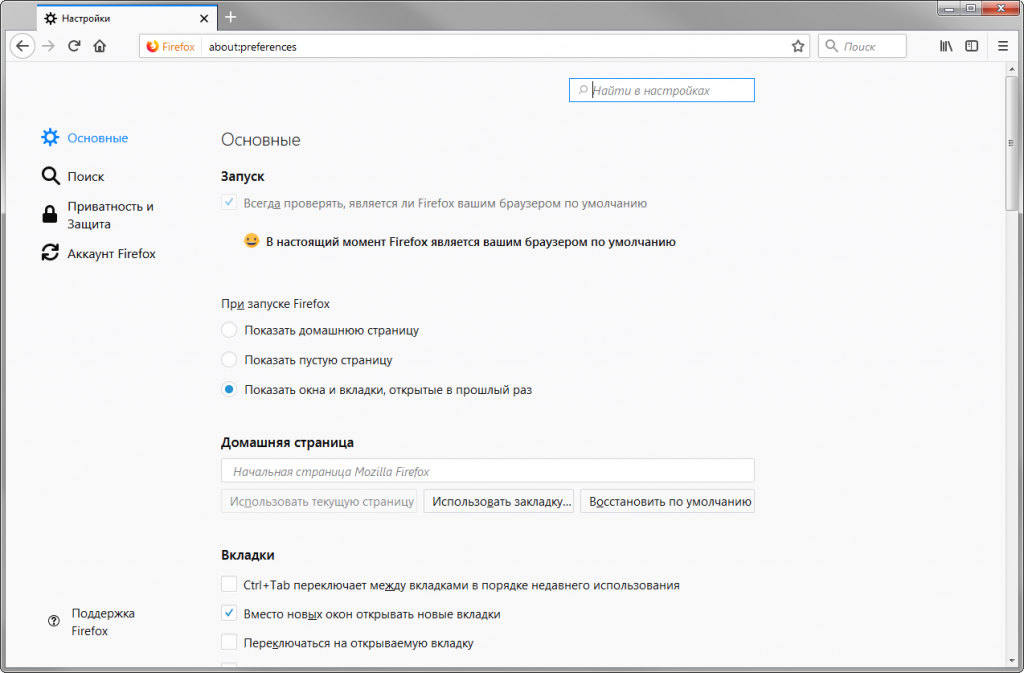 .
. Он обеспечивает интуитивно понятную визуальную обратную связь о вашем контенте, выделяя обнаруженные проблемы прямо на странице и дает вам:
Он обеспечивает интуитивно понятную визуальную обратную связь о вашем контенте, выделяя обнаруженные проблемы прямо на странице и дает вам:
 Загрузите любую веб-страницу в окно браузера и выберите опцию «Быстрый тест», чтобы протестировать страницу. Просмотрите сведения о любом нарушении доступности, которые будут выделены на веб-странице вместе с инструкциями по исправлению.
Загрузите любую веб-страницу в окно браузера и выберите опцию «Быстрый тест», чтобы протестировать страницу. Просмотрите сведения о любом нарушении доступности, которые будут выделены на веб-странице вместе с инструкциями по исправлению. Это позволяет разработчикам и специалистам по обеспечению качества применять свои тесты ARC в своих средах разработки и тщательно исследовать проблемы, возникающие при сканировании ARC. Он состоит из двух компонентов.
Это позволяет разработчикам и специалистам по обеспечению качества применять свои тесты ARC в своих средах разработки и тщательно исследовать проблемы, возникающие при сканировании ARC. Он состоит из двух компонентов.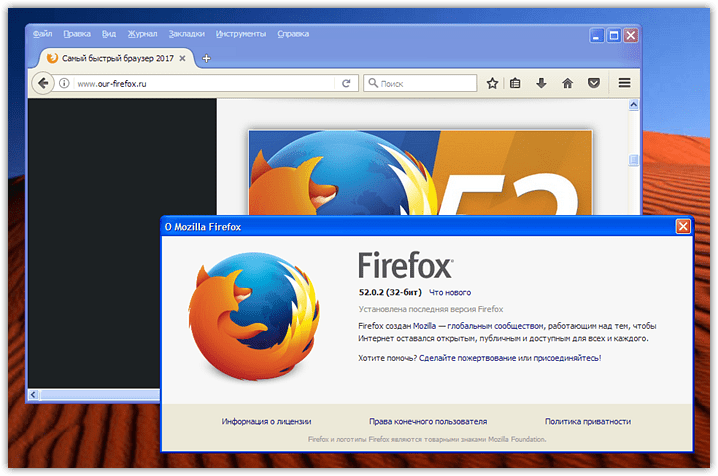
 DevTools предоставляет веб-разработчикам глубокий доступ к внутреннему устройству браузера и их веб-приложения. Используйте DevTools, чтобы эффективно отслеживать проблемы с макетом, устанавливать точки останова JavaScript и получать информацию по оптимизации кода.
DevTools предоставляет веб-разработчикам глубокий доступ к внутреннему устройству браузера и их веб-приложения. Используйте DevTools, чтобы эффективно отслеживать проблемы с макетом, устанавливать точки останова JavaScript и получать информацию по оптимизации кода. Обратите внимание: с файлами PDF вы сможете оценить только видимую часть страницы. Чтобы проанализировать локальные файлы, вам необходимо перейти на страницу расширений и установить флажок «Разрешить доступ к URL-адресам файлов» для этого расширения.
Обратите внимание: с файлами PDF вы сможете оценить только видимую часть страницы. Чтобы проанализировать локальные файлы, вам необходимо перейти на страницу расширений и установить флажок «Разрешить доступ к URL-адресам файлов» для этого расширения.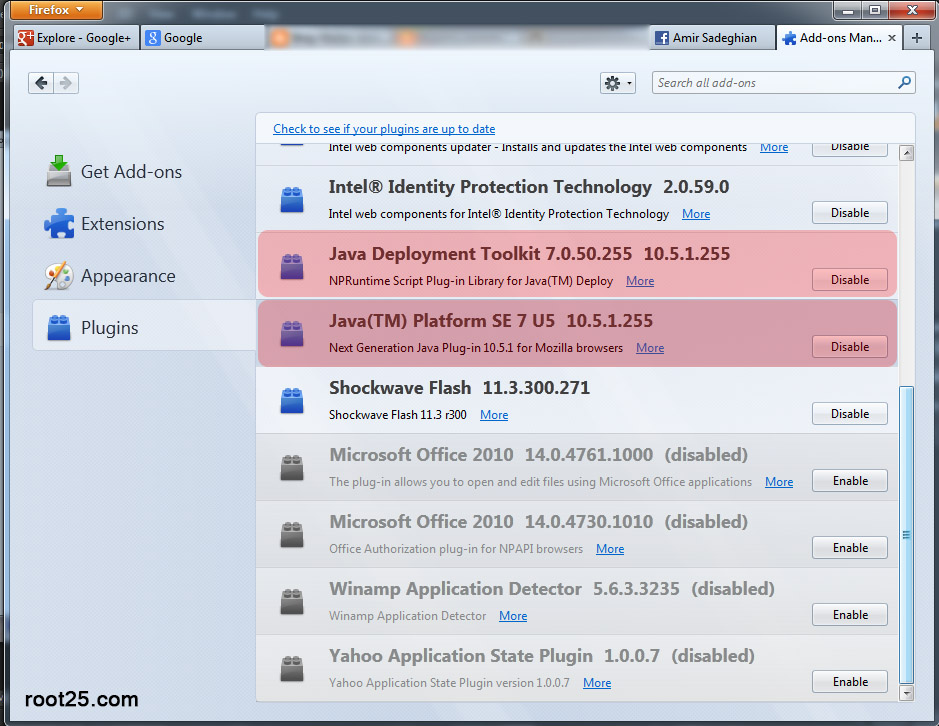 Однако больший радиус пикселя приведет к значительному увеличению времени вычислений.
Однако больший радиус пикселя приведет к значительному увеличению времени вычислений.
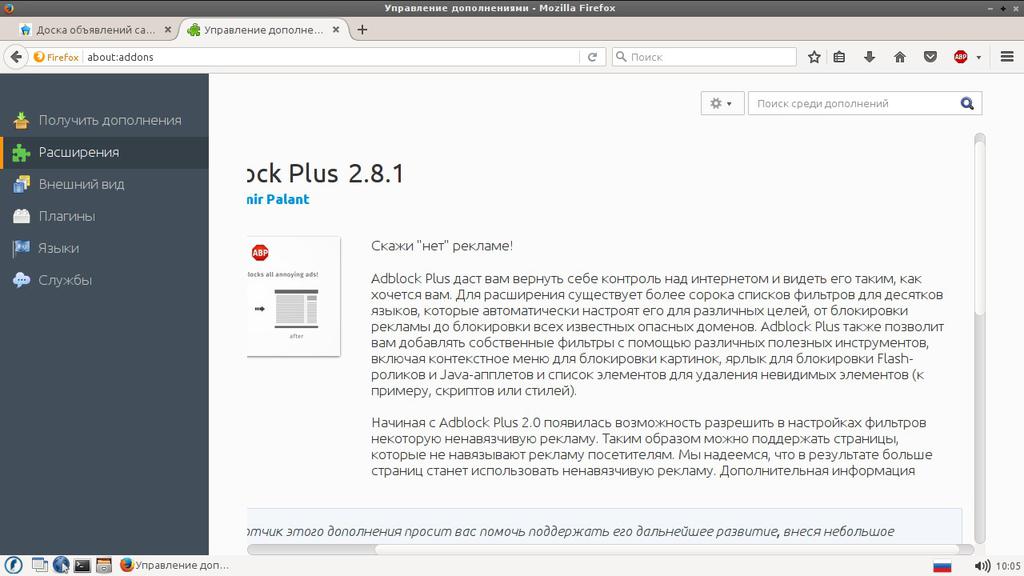 Кстати, вот несколько отличных инструментов для анализа контраста в Интернете, и мой любимый — Snook Color Contrast Check на http://snook.ca/technical/colour_contrast/colour.html.
Кстати, вот несколько отличных инструментов для анализа контраста в Интернете, и мой любимый — Snook Color Contrast Check на http://snook.ca/technical/colour_contrast/colour.html.
 Чтобы оптимально использовать ChromeVox на компьютере, вам необходимо отключить программу чтения с экрана на рабочем столе при использовании ChromeVox.
Чтобы оптимально использовать ChromeVox на компьютере, вам необходимо отключить программу чтения с экрана на рабочем столе при использовании ChromeVox.

 Расширение Axe Firefox предоставляет этот быстрый и легкий инструмент тестирования доступности, который не возвращает ложных срабатываний.
Расширение Axe Firefox предоставляет этот быстрый и легкий инструмент тестирования доступности, который не возвращает ложных срабатываний. 
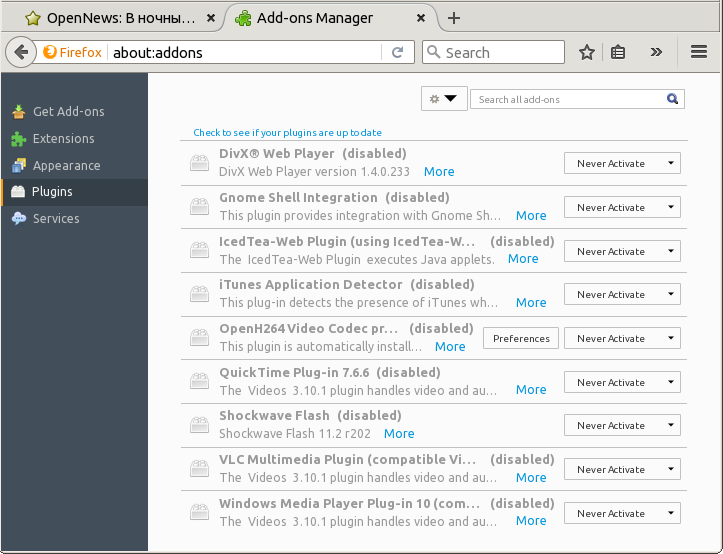 Таким образом, это не только полезно для просмотра документа, но также очень полезно для разработчиков, веб-консультантов и аудиторов с расширенными функциями, включая:
Таким образом, это не только полезно для просмотра документа, но также очень полезно для разработчиков, веб-консультантов и аудиторов с расширенными функциями, включая:
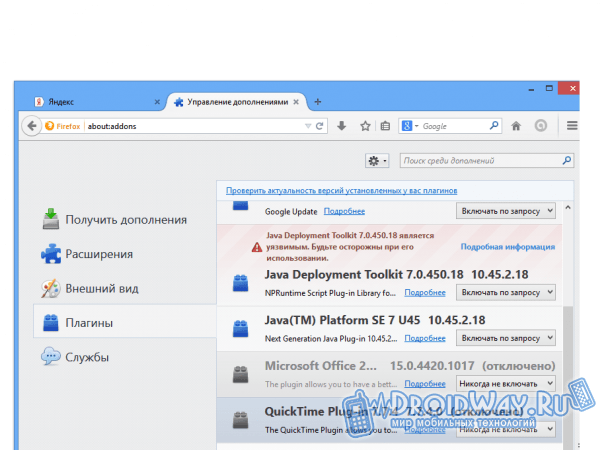
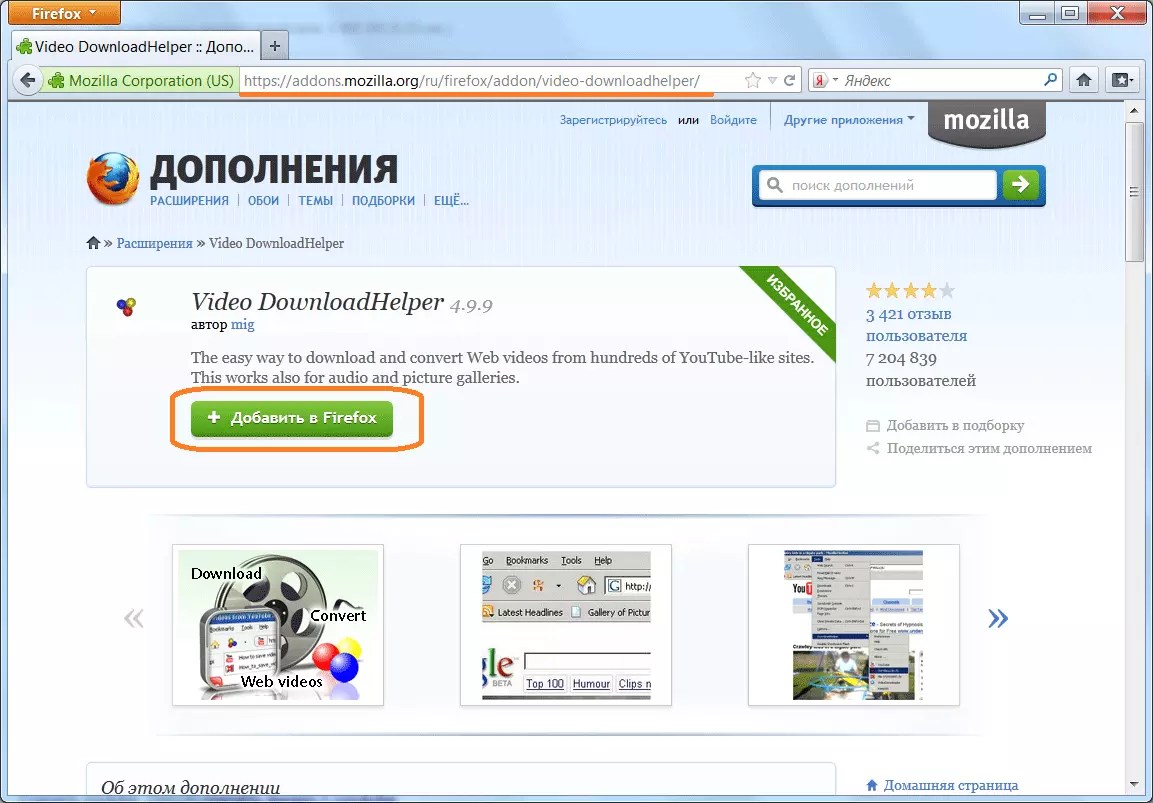 Средство проверки доступности для разработчиков в Edge
Средство проверки доступности для разработчиков в Edge 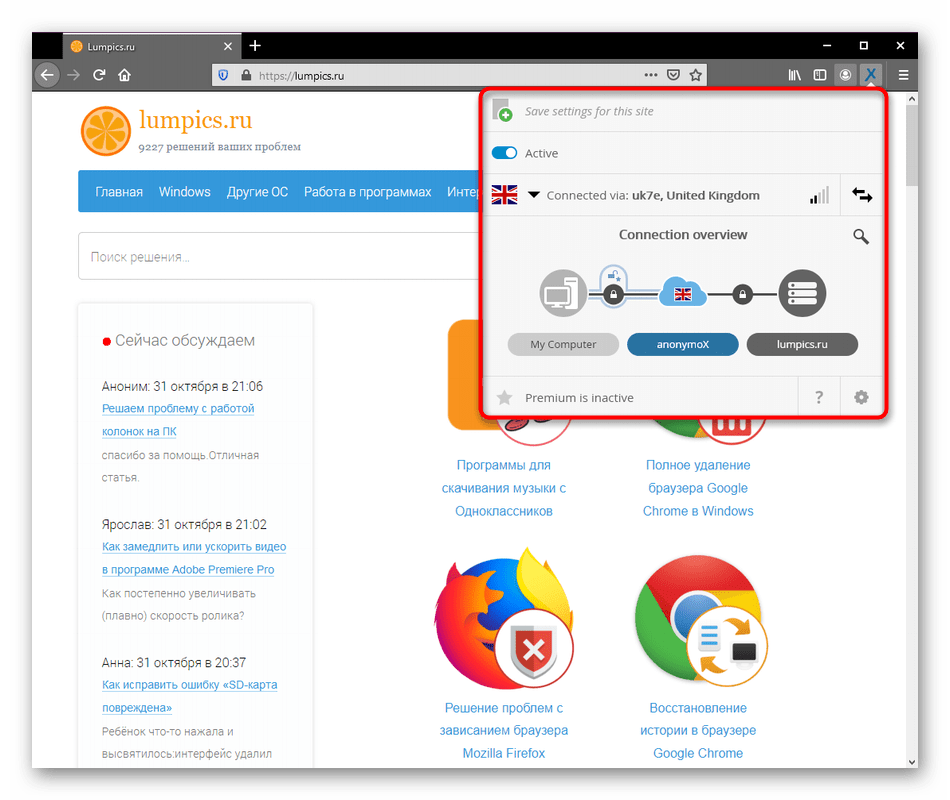 Он поддерживает фикстуры в памяти, статические фикстуры, интеграционные тесты и фреймы бесконечной глубины
Он поддерживает фикстуры в памяти, статические фикстуры, интеграционные тесты и фреймы бесконечной глубины Новые инструменты встроены в TypeScript и работают всегда, поэтому перезагрузка не требуется.
Новые инструменты встроены в TypeScript и работают всегда, поэтому перезагрузка не требуется.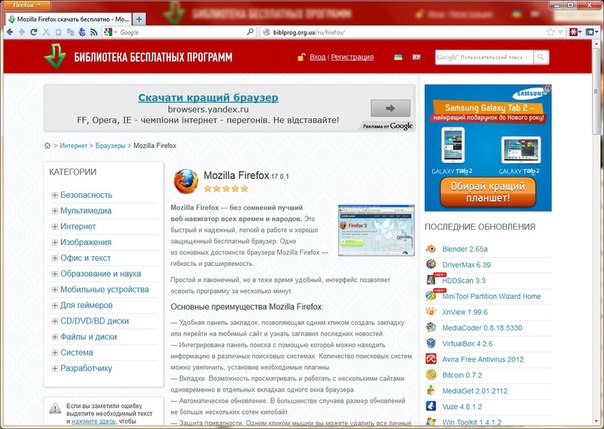 Запустите свой любимый инструмент тестирования доступности, а затем сделайте снимок экрана, показывающий простую ошибку разработчикам и дизайнерам.
Запустите свой любимый инструмент тестирования доступности, а затем сделайте снимок экрана, показывающий простую ошибку разработчикам и дизайнерам.